Canon PowerShot G1 X Mark II: Режим воспроизведения
Режим воспроизведения: Canon PowerShot G1 X Mark II
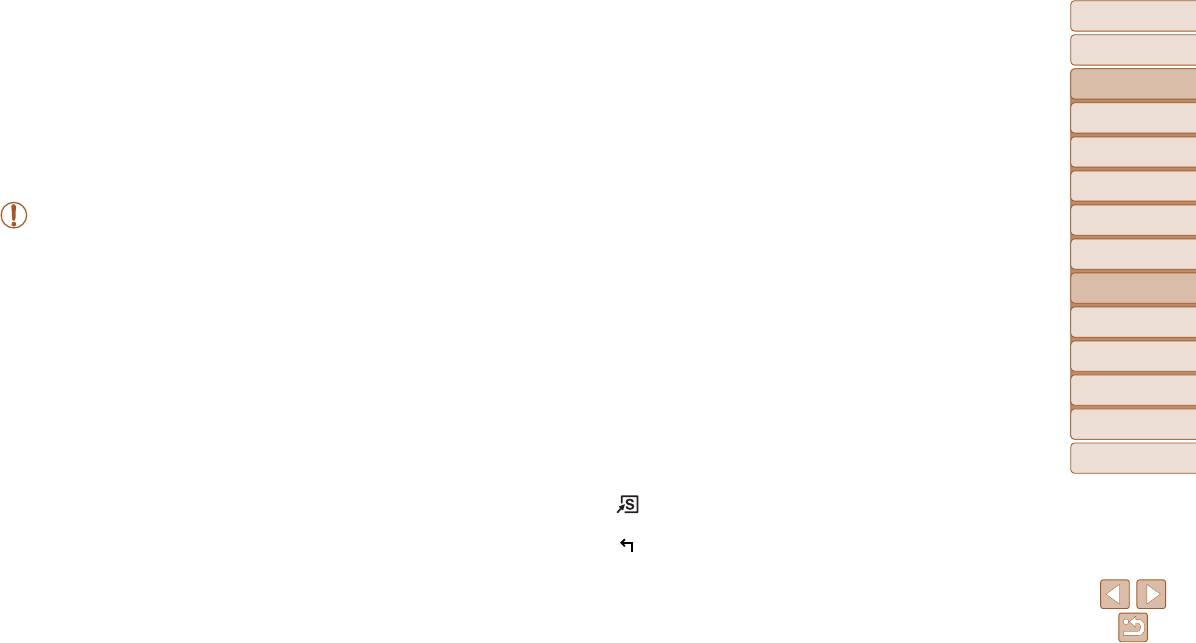
Перед
использованием
Основные операции
Руководство по
расширенным операциям
Режим воспроизведения
Основные сведения
о камере
Просматривайте свои снимки, а также различными способами производите поиск или редактирование снимков
Автоматический/гибридный
автоматический режим
Другие режимы
• Для подготовки камеры к этим операциям нажмите кнопку <1>, чтобы перейти в режим воспроизведения.
съемки
• Воспроизведение или редактирование переименованных изображений, изображений, уже отредактированных в компьютере, или изображений из других камер может
Режим P
оказаться невозможным.
Режимы Tv, Av, M,
C1 и C2
Режим
воспроизведения
Просмотр............................................................................112
Защита изображений ......................................................123
Редактирование фотографий ........................................132
Функции Wi-Fi
Переключение режимов отображения ...............................114
Указание способа выбора ...................................................123
Изменение размера изображений .....................................132
Просмотр коротких видеофильмов, созданных
Выбор изображений по одному ..........................................124
Кадрирование ...................................................................... 133
Меню настройки
при съемке фот
ографий (видеоподборка) ........................115
Выбор диапазона .................................................................124
Изменение цветовых тонов изображения
Проверка людей, обнаруженных функцией
Задание сразу всех изображений ......................................125
(Мои цвета) ...........................................................................134
Принадлежности
идентификации лица ........................................................... 115
Удаление изображений ...................................................126
К
оррекция яркости изображения (i-Contrast) .....................134
Обзор и фильтрация изображений ..............................116
Коррекция «красных глаз» ..................................................135
Стирание сразу нескольких изображений ......................... 126
Приложение
Переход между изображениями в индексе .......................116
Редактирование видеофильмов ...................................136
Поворот изображений.....................................................128
Поиск изображений, удовлетворяющих
Уменьшение размера файлов ............................................ 137
Алфавитный указатель
Отключение автоматического поворота ............................128
определенным у
словиям ..................................................... 116
Редактирование клипов видеоподборки ............................138
Пометка изображений как избранных ........................129
Переход с помощью кольца ступенчат
ого управления .......118
Просмотр отдельных изображений из группы ................... 119
Удобное управление с помощью кнопки <
> ........130
Редактирование информации функции
Удобное управление: Жесты сенсорного экрана .......130
идентификации лица .....................................................120
Использование функции, назначенной жесту [ ] ..........130
Варианты просмотра изображений .............................121
Изменение функций для жестов сенсорного экрана ........131
Увеличение изображений ................................................... 121
Просмотр слайд-шоу ........................................................... 122
Автоматическое воспроизведение связанных
изображений (Умное о
тображение) ...................................122
111
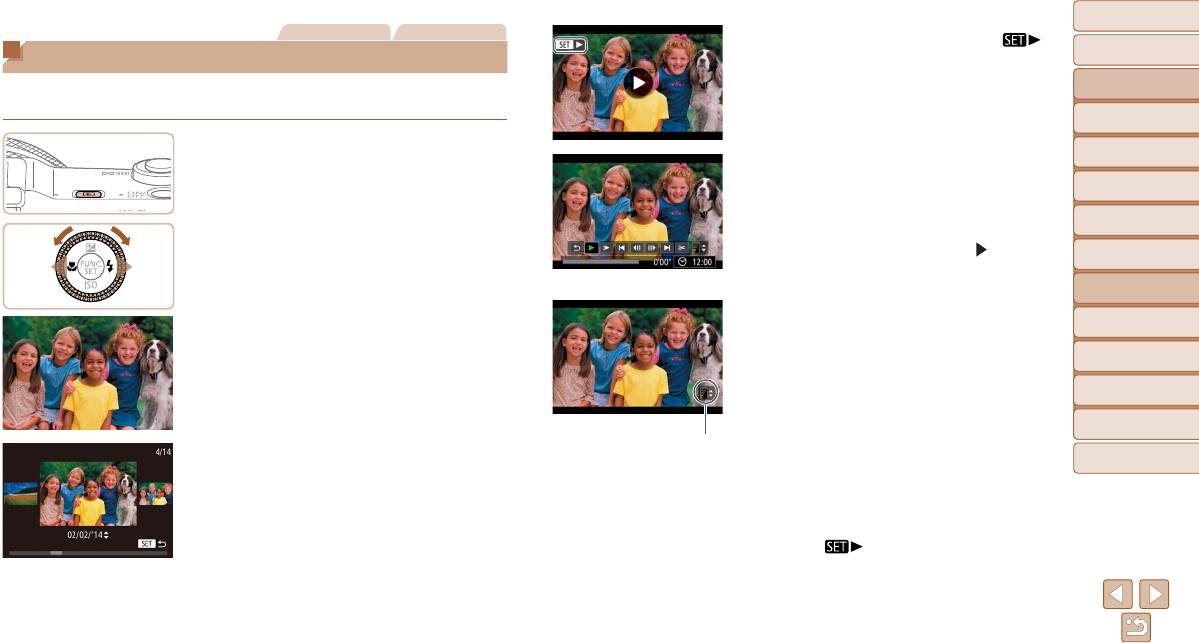
Перед
использованием
Фотографии Видеофильмы
Видеофильмы обозначаются значком [ ].
Основные операции
Просмотр
Для воспроизведения видеофильмов перехо-
дите к шагу 3.
Руководство по
После съемки фотографий или видеофильмов их можно просмотреть на экране в соот-
расширенным операциям
ветствии с приведенными ниже инструкциями.
Основные сведения
о камере
1 Перейдите в режим воспроизведения.
Автоматический/гибридный
автоматический режим
Нажмите кнопку <1>.
3 Запустите воспроизведение
Другие режимы
Отображается последний снимок.
видеофильмов.
съемки
Чтобы запустить воспроизведение, нажмите
Режим P
кнопку <
m
>, чтобы открыть панель управления
2 Просматривайте снимки.
видеофильмом, выберите значок [
] (кнопками
Режимы Tv, Av, M,
Для просмотра предыдущего снимка нажмите
C1 и C2
<q><r> или диском <7>), затем снова нажмите
кнопку <q> или поверните диск <7> против
Режим
кнопку <m>.
воспроизведения
часовой стрелки. Для просмотра следующего
снимка нажмите кнопку <r> или поверните
4 Отрегулируйте громкость.
Функции Wi-Fi
диск <7> по часовой стрелке.
Кнопками <o><p> настройте громкость.
Для быстрого перехода между снимками нажи-
Когда индикатор громкости не отображается,
Меню настройки
майте и удерживайте нажатыми кнопки <q><r>.
для регулировки громкости используйте
Принадлежности
кнопки <o><p>.
Приложение
Индикатор громкости
Для перехода в режим прокрутки экрана быстро
Алфавитный указатель
5 Приостановите воспроизведение.
поверните диск <7>. В этом режиме для перехода
Для приостановки или возобновления воспро-
между снимками поворачивайте диск <7>.
изведения нажмите кнопку <m>.
Для возврата в режим отображения одного
После завершения видеофильма отображается
изобра жения нажмите кнопку <m>.
значок [
].
Для перехода между изображениями, сгруп пи-
рованными по дате съемки, нажимайте кнопки
<o><p> в режиме прокрутки экрана.
112
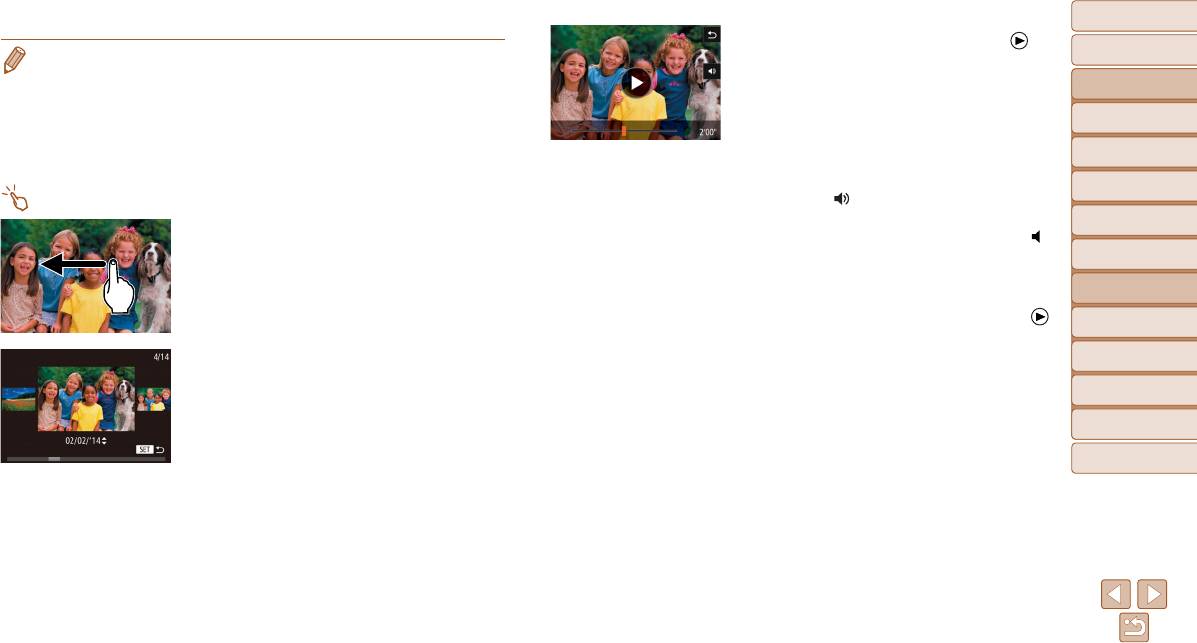
Перед
использованием
Для запуска воспроизведения нажмите [ ]
Основные операции
• Для переключения из режима воспроизведения в режим съемки наполовину нажмите кнопку
на шаге 3 раздела «Просмотр» (=
112).
спуска затвора.
Для регулировки громкости во время воспро из-
Руководство по
• Для отключения прокрутки экрана выберите MENU (=
26) > вкладка [1] > [Прокр.
расширенным операциям
ведения видеофильма быстро проведите пальцем
экрана] > [Выкл.].
Основные сведения
• Чтобы при переключении в режим воспроизведения отображался самый последний снимок,
по экрану вверх или вниз.
о камере
выберит
е MENU (=
26) > вкладка [1] > [Отображать] > [Посл. снятый].
Чтобы остановить воспроизведение, нажмите
Автоматический/гибридный
• Для изменения эффекта перехода между изображениями откройте меню MENU (=
26)
на экран. Отображается показанный слева
автоматический режим
и выберите требуемый эффект на вкладке [1] > [Эффект перех.].
экран, и доступны указанные ниже операции.
Другие режимы
съемки
Нажмите [ ] для отображения панели громкости,
Работа с сенсорным экраном
затем настройте громкость, нажимая [o][p]. При
Режим P
Для просмотра следующего снимка проведите
уровне громкости «0» отображается значок [
].
Режимы Tv, Av, M,
пальцем по экрану налево, для просмотре преды-
Для перехода между кадрами нажмите полосу
C1 и C2
дущего снимка проведите пальцем направо.
прокрутки или проведите пальцем влево или
Режим
вправо.
воспроизведения
Чтобы возобновить воспроизведение, нажмите [ ].
Функции Wi-Fi
Нажмите [^] для возврата на экран из шага 2
раздела «Просмотр» (=
112).
Меню настройки
Для перехода в режим прокрутки экрана быстро
несколько раз проведите пальцем по экрану влево
Принадлежности
или вправо.
В режиме прокрутки экрана снимки можно также
Приложение
выбирать, перетаскивая их влево или вправо.
Алфавитный указатель
При нажатии центрального изображения восста-
навливается режим отображения одного
изображения.
Для просмотра в режиме прокрутки экрана
изображений, сгруппированных по дате съемки,
проводите пальцем вверх или вниз.
113
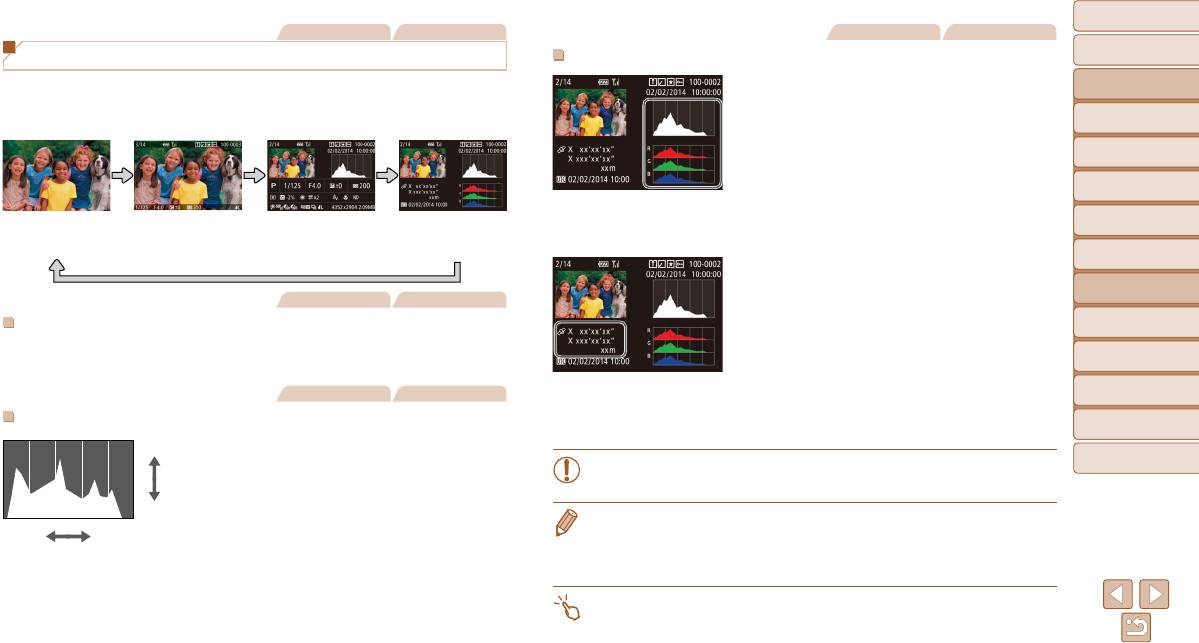
Перед
использованием
Фотографии Видеофильмы
Фотографии Видеофильмы
Основные операции
Переключение режимов отображения
Гистограмма RGB, отображение информации GPS
Руководство по
Нажимайте кнопку <l> для просмотра на экране другой информации или для
Гистограмма RGB показывает распределение
расширенным операциям
скрытия информации. Подробные сведения об отображаемой информации см. в разделе
в изображении градаций красного, зеленого
Основные сведения
«Воспроизведение (Подробная информация)» (=
214).
о камере
и синего цветов. По горизонтальной оси откла-
дывается яркость R (красный), G (зеленый) или
Автоматический/гибридный
автоматический режим
B (синий), а по вертикальной оси – количество
Другие режимы
пикселов изображения, имеющих соответ ствую-
съемки
щий уровень яркости. Просмотр этой гистограммы
Нет
Простая
Подробная
Гистограмма RGB,
Режим P
позволяет проверить цветовые характеристики
информации
информация
информация
отображение
информации GPS
изображения.
Режимы Tv, Av, M,
C1 и C2
С помощью смартфона, подключенного к камере
Режим
Фотографии Видеофильмы
по соединению Wi-Fi, можно производить гео-
воспроизведения
привязку изображений в камере, добавляя такие
Функции Wi-Fi
Предупреждение о передержке (для ярких участков изображения)
данные, как широта, долгота и высота над уров нем
В режиме подробной информации обесцвеченные яркие участки изображения мигают
моря (=
165)
. Эти сведения можно прос мат ри
-
Меню настройки
на экране (=
114).
вать на экране отображения информации GPS.
Фотографии Видеофильмы
Широта, долгота, высота над уровнем моря, дата
Принадлежности
и время съемки по Гринвичу (UTC) отображаются
Гистограмма
Приложение
по порядку сверху вниз.
Больше
График, отображаемый в режиме подробной
Алфавитный указатель
• Для отсутствующих в смартфоне или неправильно записанных параметров
информации (=
114), представляет собой
вместо численных значений о
тображаются прочерки [---].
гистограмму, показывающую распределение
Меньше
яркости на изображении. По горизонтальной
• UTC: универсальное глобальное время, в целом совпадает со средним временем
оси откладывается степень яркости, а по верти-
Темнее
Светлее
по Гринвичу
кальной оси – количество пикселов изобра же-
• Отображение информации GPS недоступно для изображений, не имеющих такой
ния, имеющих соответствующий уровень яркости.
информации.
Просмотр гистограммы позволяет проверить
экспозицию.
• Между гистограммой RGB (только для фотографий) и информацией GPS на экране
Гистограмму можно также посмотреть во время
подробной информации мо
жно переключаться, перет
аскивая нижнюю половину экрана
съемки (=
107, 213).
вверх или вниз.
114
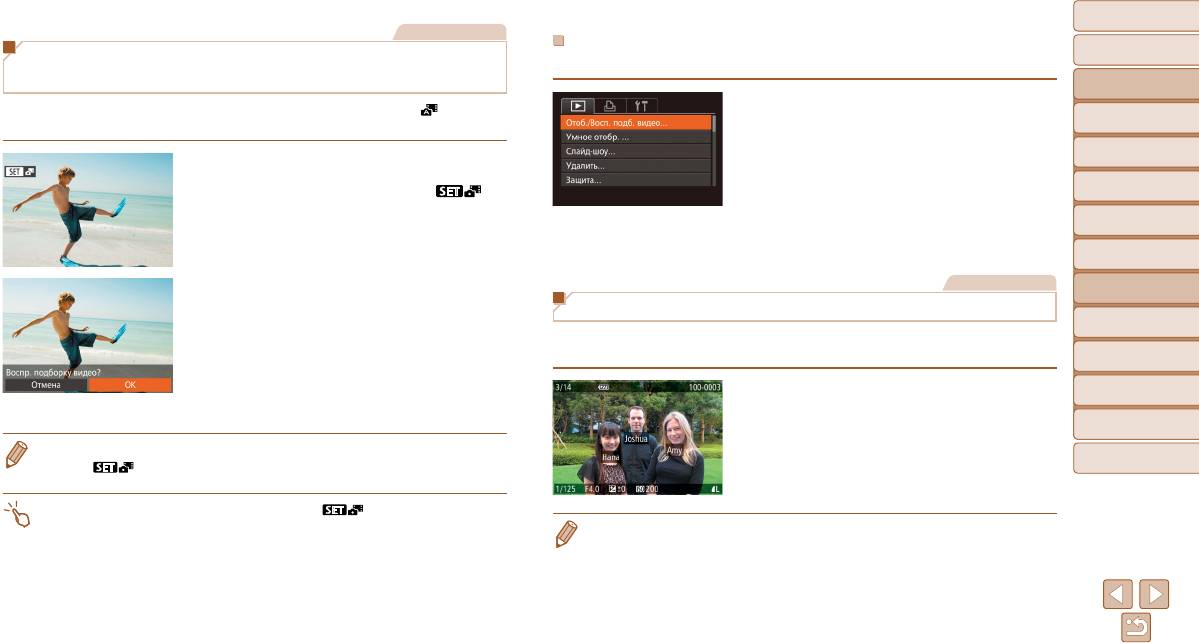
Перед
использованием
Видеофильмы
Просмотр по дате
Основные операции
Просмотр коротких видеофильмов, созданных при съемке
Видеоподборки можно просматривать по датам.
фотографий (видеоподборка)
Руководство по
расширенным операциям
Просмотр клипов видеоподборки, автоматически записанных в режиме [ ] (=
33)
1 Выберите видеофильм.
Основные сведения
в день съемки фотографии, производится следующим образом.
о камере
Нажмите кнопку <n>, выберите пункт
[Отоб./Восп. подб. видео] на вкладке [1],
Автоматический/гибридный
автоматический режим
1 Выберите изображение.
затем выберите дату (=
26).
Другие режимы
Выберите фотографию со значком [ ]
2 Запустите воспроизведение
съемки
и нажмите кнопку <m>.
видеофильма.
Режим P
Нажмите кнопку <m>, чтобы начать воспро-
Режимы Tv, Av, M,
изведение.
C1 и C2
Фотографии
Режим
2 Запустите воспроизведение
воспроизведения
Проверка людей, обнаруженных функцией идентификации лица
видеофильма.
Функции Wi-Fi
Кнопками <q><r> или диском <7> выберите
Если переключить камеру в режим простой информации (=
114), отображаются
[OK].
до 5 имен людей, зарегистрированных в функции идентификации лица (=
43).
Меню настройки
Воспроизводится видеофильм, автоматически
записанный в день съемки фотографии, начиная
Принадлежности
Несколько раз нажмите кнопку <l>, пока
с начала.
не будет включен режим простой информации,
Приложение
затем кнопками <q><r> выберите изображение.
• Если в камере выключено отображение информации (=
114), через короткое время
На обнаруженных людях будут отображаться
Алфавитный указатель
значок [
] исчезает.
имена.
• Видеоподборки можно также воспроизводить, нажав [
] на экране из шага 1
и нажав [OK] на экране из шага 2.
• Если не требуется, чтобы на фотографиях, снятых с использованием функции иденти-
фикации лица, имена не отображались, выберите меню MENU (=
26) > вкладка [1] >
[Инф. об идентификат. лица] > [Отображ. имени] > [Выкл.].
115
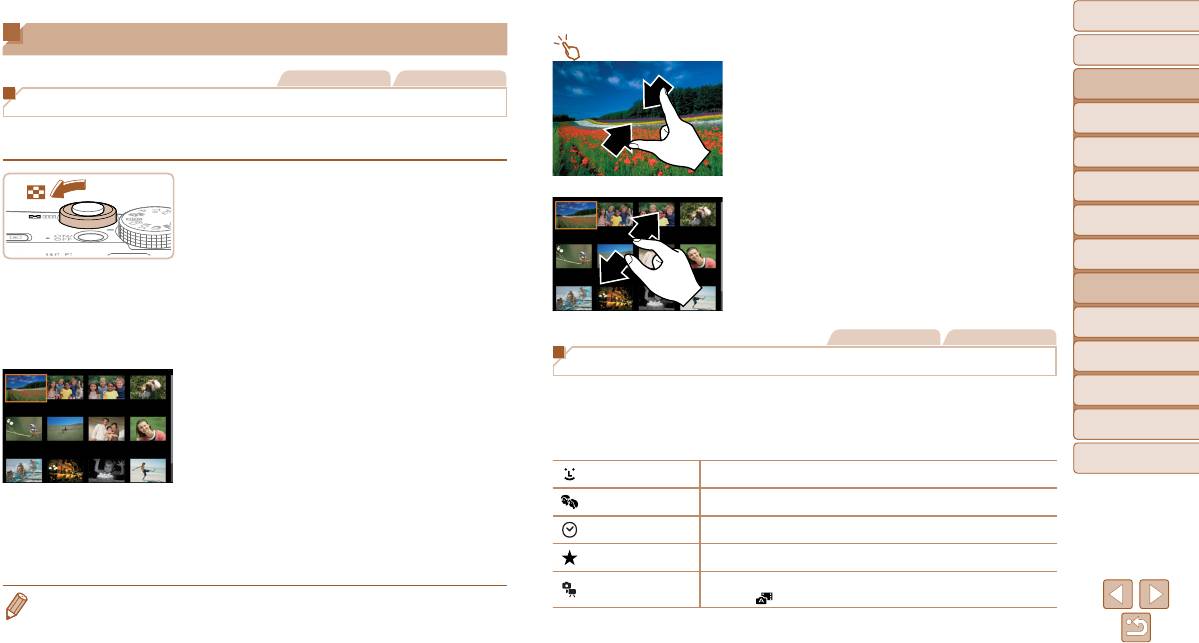
Перед
использованием
Обзор и фильтрация изображений
Работа с сенсорным экраном
Основные операции
Фотографии Видеофильмы
Сведите пальцы для перехода из режима одного
Руководство по
расширенным операциям
изображения в индексный режим.
Переход между изображениями в индексе
Основные сведения
Для увеличения количества эскизов на экране
о камере
Отображая несколько изображений в виде индекса, можно быстро найти требуемое
снова сведите пальцы.
изображение.
Автоматический/гибридный
Для прокрутки отображаемых изображений
автоматический режим
проводите пальцем по экрану вверх или вниз.
Другие режимы
1 Изображения отображаются в виде
съемки
индекса.
Для уменьшения количества эскизов на экране
Режим P
Для отображения изображений в виде индекса
разведите пальцы.
переместите рычаг зумирования в направлении
Выберите изображение, нажав на него, затем
Режимы Tv, Av, M,
<g>. Если переместить рычаг еще раз, число
C1 и C2
снова нажмите это изображение для просмотра
отображаемых изображений увеличится.
в режиме отображения одного изображения.
Режим
воспроизведения
Для уменьшения числа отображаемых изобра-
жений переместите рычаг зумирования в направ-
Функции Wi-Fi
лении <k>. При каждом перемещении рычага
Фотографии Видеофильмы
число отображаемых изображений уменьшается.
Меню настройки
Поиск изображений, удовлетворяющих определенным условиям
2 Выберите изображение.
Чтобы быстро найти требуемые изображения на карте памяти с большим количеством
Принадлежности
Для прокрутки изображений поворачивайте
изображений, используйте режим фильтрации изображений в соответствии с задан ными
диск <7>.
условиями. Можно также одновременно защитить (=
123) или удалить (=
126) все
Приложение
Для выбора изображения используйте кнопки
эти изображения.
Алфавитный указатель
<o><p><q><r>.
Имя
Отображаются изображения зарегистрированного человека (=
44).
Вокруг выбранного изображения отображается
оранжевая рамка.
Люди Отображаются изображения с обнаруженными лицами.
Для просмотра выбранного изображения
Перех.по дате Отображаются изображения, снятые в определенный день.
в режиме отображения одного изображения
Избранные
Отображаются изображения, помеченные как избранные (=
129).
нажмите кнопку <m>.
Отображаются фотографии, видеофильмы или видеофильмы, снятые
Фото/видео
• Чтобы отключить эффект трехмерного отображения (используется, если удерживать нажатой
в режиме [
] (=
33).
кнопки <o><p> или быстро поворачивать диск <7>), выберите меню MENU (=
26) >
вкладка [1] > [Эффект отобр.] > [Выкл.].
116
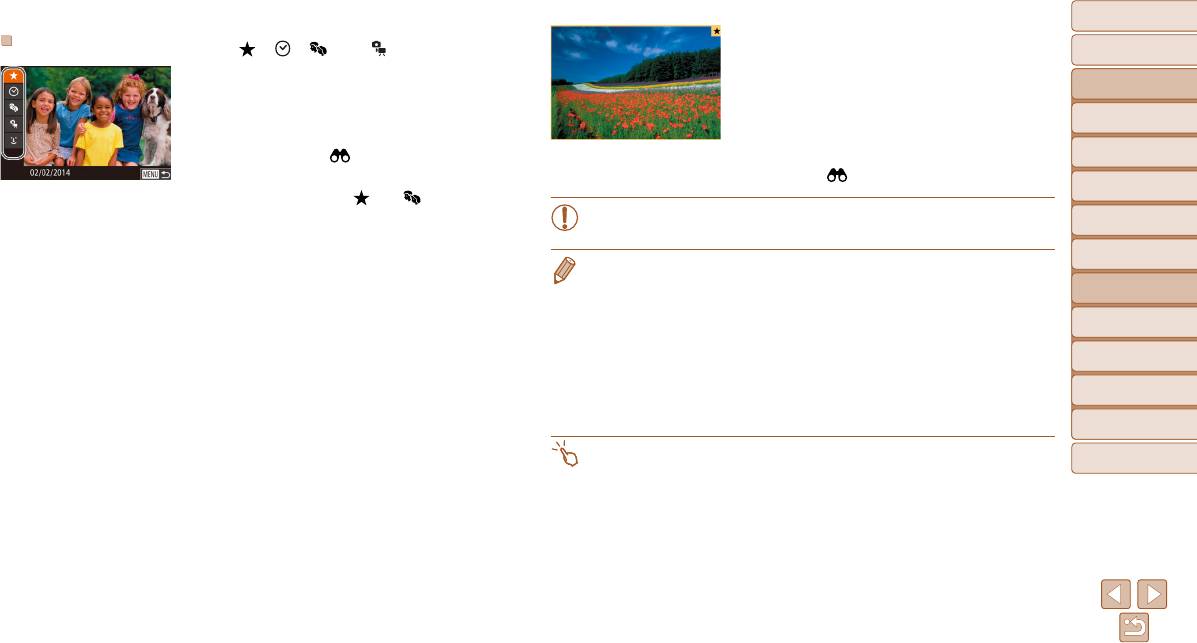
Перед
использованием
3 Просмотрите отфильтрованные
Фильтрация изображений по [ ], [ ], [ ] или [ ]
Основные операции
изображения.
1 Выберите первое условие для
Изображения, удовлетворяющие заданным
Руководство по
расширенным операциям
отображения изображений или
условиям, отображаются в желтых рамках. Для
Основные сведения
навигации по ним.
просмотра только таких изображений нажимайте
о камере
В режиме отображения одного изображения
кнопки <q><r> или поворачивайте диск <7>.
Автоматический/гибридный
нажмите кнопку <
>, затем кнопками <o>
Чтобы отменить отображение с фильтром, нажмите
автоматический режим
<p> выберите фильтр отображения.
кнопку <
>.
Другие режимы
съемки
Если выбран вариант [ ] или [ ], можно прос-
матривать только изображения, удовле творя ю-
• Если камера не нашла изображений, удовлетворяющих каким-то условиям,
Режим P
щие этому условию, нажимая кнопки <q><r>.
эти условия буд
ут недоступны.
Режимы Tv, Av, M,
Чтобы выполнить операцию сразу для всех этих
• Для отображения или скрытия информации нажмите на шаге 3 кнопку <l>.
C1 и C2
изображений, нажмите кнопку <m> и перехо-
• Варианты просмотра найденных изображений (на шаге 3) включают в себя «Переход между
Режим
дите к шагу 3.
изображениями в индексе» (
=
116), «Увеличение изображений» (=
121) и «Просмотр
воспроизведения
2 Выберите второе условие и проверьте
слайд-шоу» (=
122). Все найденные изображения можно защитить, удалить, распечатать
Функции Wi-Fi
найденные изображения.
или добавить в фотокнигу, выбрав пункт [Выбр. все найд. изобр.] в разделе «Защита
Кнопками <q><r> выберите другое условие.
изображений» (=
123), «Стирание сразу нескольких изображений» (=
126)
, «Добавление
Меню настройки
Повернув диск <7>, можно просматривать
изображений в список печати (DPOF)» (=
201) или «Добавление изображений в фотокнигу»
(=
203).
изображения, отобранные в соответствии
Принадлежности
• Если отредактировать изображения и сохранить их в виде новых изображений (=
132 –
с заданными условиями.
135), выводится сообщение и найденные изображения больше не отображаются.
Приложение
Чтобы отменить этот режим, нажмите кнопку
<n>.
• Условия можно также выбрать, нажимая экраны на шагах 1 и 2.
Алфавитный указатель
Для переключения в режим фильтрации изобра-
• После выбора условий можно просмотреть соответствующие им изображения, снова
жений нажмите кнопку <m> и переходите
нажав условие.
к шагу 3.
117
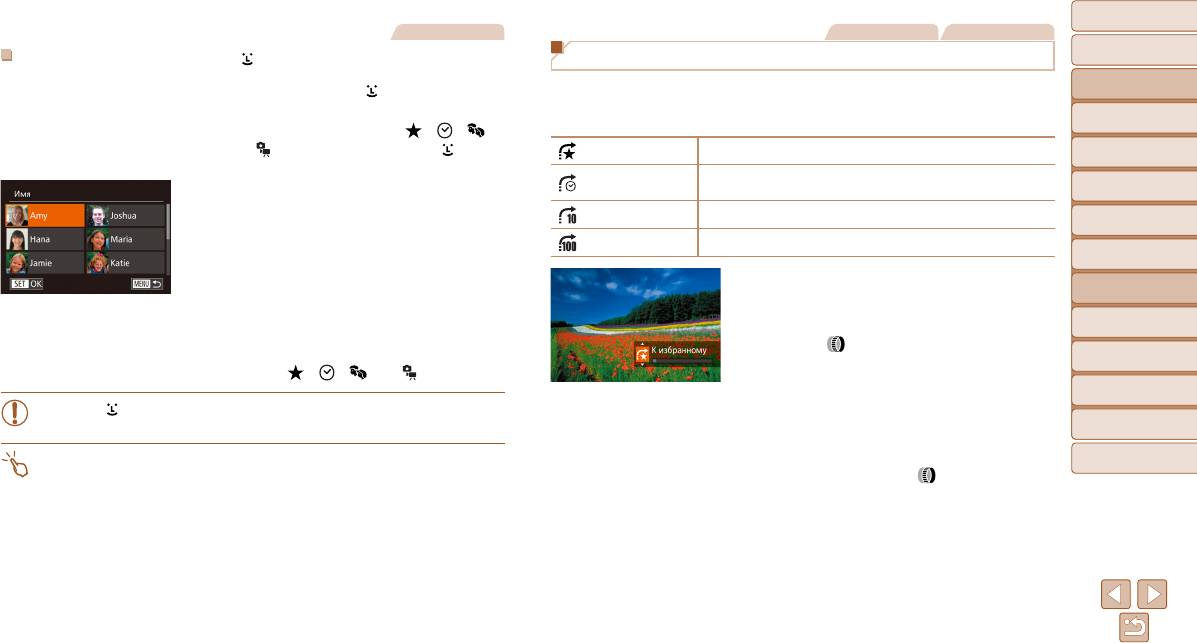
Перед
использованием
Фотографии
Фотографии Видеофильмы
Основные операции
Фильтрация изображений по [ ]
Переход с помощью кольца ступенчатого управления
Руководство по
1 Выберите значок [ ].
С помощью кольца ступенчатого управления можно быстро находить требуемые изобра-
расширенным операциям
жения и переходить между ними с использованием фильтрации изображений в соответ-
В соответствии с инструкциями шага 1 раздела
Основные сведения
ствии с указанными условиями.
о камере
«Фильтрация изображений по [
], [ ], [ ]
или [
]» (=
117) выберите значок [ ]
Автоматический/гибридный
К избранному
Отображаются изображения, помеченные как избранные (=
129).
автоматический режим
и нажмите кнопку <m>.
Переход к первому изображению в каждой группе изображений,
Переход по дате
Другие режимы
снятых в определенный день.
съемки
2 Выберите человека.
Кнопками <o><p><q><r> выберите человека,
Через 10 сним. Переход сразу через 10 изображений.
Режим P
затем нажмите кнопку <m>.
Через 100 сним. Переход сразу через 100 изображений.
Режимы Tv, Av, M,
C1 и C2
1 Выберите условие.
Режим
3 Просмотрите отфильтрованные
воспроизведения
В режиме отображения одного изображения выбе-
изображения.
рите условие (или способ перехода), повернув
Функции Wi-Fi
Для просмотра изображений следуйте инструк-
кольцо < >, затем нажимая кнопки <o><p>.
циям из шага 3 раздела «Фильтрация изобра-
Меню настройки
жений по [
], [ ], [ ] или [ ]» (=
117).
Принадлежности
2 Просматривайте изображения,
•
Вариант [ ] доступен только при наличии зарегистрированных людей
(=
44).
удовлетворяющие заданному условию,
Приложение
или переходите через заданное число
• Изображения, содержащие конкретного человека, можно также просмотреть, нажав этого
изображений.
Алфавитный указатель
человека на шаге 2, затем нажав его еще раз.
Поворачивайте кольцо < > для просмотра
только изображений, удовлетворяющих условию,
или перехода через заданное количество изобра-
жений вперед или назад.
118
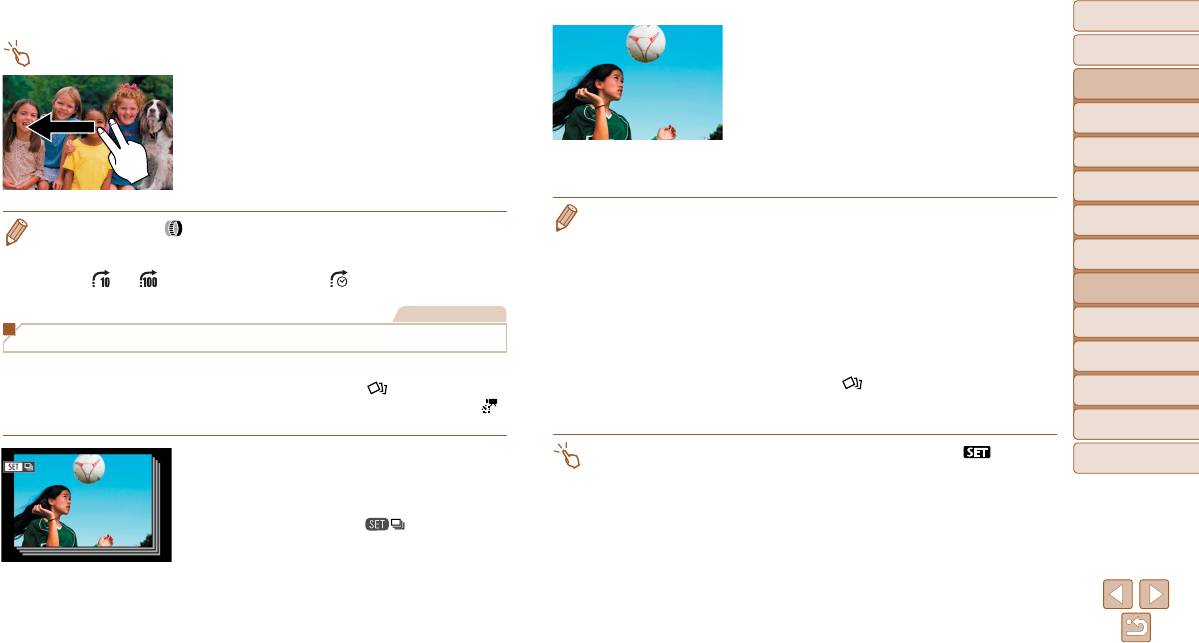
Перед
использованием
2 Просмотрите отдельные изображения
Основные операции
Работа с сенсорным экраном
из группы.
При нажатии кнопок <q><r> или повороте
Руководство по
Переходить к предыдущему или следующему
расширенным операциям
диска <7> отображаются только изображения
изображению в соответствии со способом пере-
Основные сведения
из этой группы.
о камере
хода, выбранным на шаге 1 раздела «Переход
При нажатии кнопки <o> отображается сооб-
с помощью кольца ступенчатого управления»
Автоматический/гибридный
щение [Показать все изображения]. Нажмите
автоматический режим
(=
118), можно также, пере таскивая изобра-
<m> для отмены воспроизведения группы.
Другие режимы
жение влево или вправо двумя пальцами.
съемки
• В режиме воспроизведения группы (шаг 2) можно быстро переходить между изобра же-
Режим P
• При повороте кольца < > во время просмотра изображений на индексном экране переход
ниями «Переход между изображениями в индексе» (=
116) и увеличивать их «Увеличение
на предыдущее или следующее изображение производится в соответствии со способом
изображений» (=
121). Выбрав пункт [Все изобр. в группе] для операции «Защита
Режимы Tv, Av, M,
перехода, выбранном в режиме отображения одного изображения. Однако если выбран
изображений» (=
123), «Стирание сразу нескольких изображений» (=
126), «Добавление
C1 и C2
режим [
] или [ ], способ перехода изменяется на [ ].
изображений в список печати (DPOF)» (=
201) или «Добавление изображений в фотокнигу»
Режим
(=
203), можно обрабатывать сразу все изображения из этой группы.
воспроизведения
Фотографии
• Для разгруппирования изображений, чтобы они отображались только по-отдельности,
Функции Wi-Fi
выбе рите меню MENU (=
26) > вкладка [1] > [Групп. изобр.] > [Выкл.] (=
26). Однако
Просмотр отдельных изображений из группы
сгруппированные изображения невозможно разгруппировать во время индивидуального
Меню настройки
Отображается только первое изображение из группы, независимо от того, является
воспроизведения.
ли группа последовательностью снимков (=
42, 95) в режиме [ ] (=
57) или
• Одновременный вывод изображений в режиме [
], как описано в шаге 2 раздела
Принадлежности
отдель ными фотографиями, сохраненными в качестве исходных данных в режиме [ ]
«Съемка нескольких разных изображений для каждого кадра (Творческий снимок)»
(=
57), возможен только сразу после съемки.
(=
73). Однако можно также просматривать отдельные изображения.
Приложение
• Отдельные изображения из группы можно также просматривать, нажав [
] на экране
Алфавитный указатель
1 Выберите сгруппированное
из шага 1.
изображение.
Кнопками <q><r> или диском <7> выберите
изображение с меткой [
], затем нажмите
кнопку <m>.
119
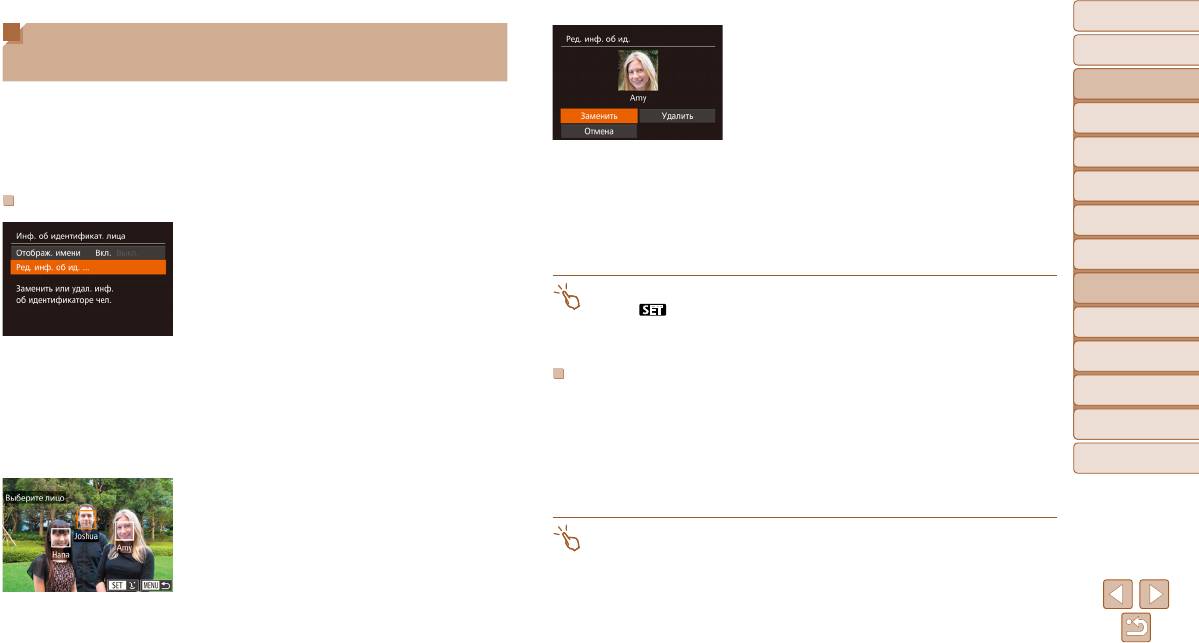
Перед
использованием
Редактирование информации функции
3 Выберите вариант редактирования.
Основные операции
Кнопками <o><p><q><r> или диском <7>
идентификации лица
выберите пункт [Заменить], затем нажмите
Руководство по
расширенным операциям
Если во время воспроизведения окажется, что отображается неправильное имя, можно
кнопку <m>.
изменить или удалить его.
Основные сведения
о камере
Однако невозможно добавить имена людей, которые не были обнаружены функцией
Автоматический/гибридный
идентификации лица (имена не отображаются), а также людей, имена которых были
4 Выберите имя человека для
автоматический режим
удалены.
использования при перезаписи.
Другие режимы
съемки
В соответствии с инструкциями шага 2 раздела
Изменение имен
«Перезапись и добавление информации о лице»
Режим P
1 Откройте экран настройки.
(=
48) выберите имя человека, которое требу-
Режимы Tv, Av, M,
Нажмите кнопку <n> и выберите пункт
е тся использовать для перезаписи.
C1 и C2
[Инф. об идентификат. лица] на вкладке [1]
Режим
• Экран [Ред. инф. об ид.] можно также открыть, нажав изображение на экране из шага 2,
(=
26).
воспроизведения
нажав [
] для отображения оранжевой рамки, затем нажав на лице, чтобы перезаписать
Кнопками <o><p> или диском <7> выбе-
имя этого человека.
Функции Wi-Fi
рите пункт [Ред. инф. об ид.], затем нажмите
• Варианты редактирования можно также выбирать, нажимая их на шаге 3.
кнопку <m>.
Меню настройки
Удаление имен
2 Выберите изображение.
Принадлежности
В соответствии с шагом 3 из раздела «Изменение
В соответствии с процедурой из раздела
имен» (=
120) выберите пункт [Удалить]
«Проверка людей, обнаруженных функцией
Приложение
и нажмите кнопку <
m
>.
идентификации лица» (=
115) выберите
После появления запроса [Удалить?] кнопками
Алфавитный указатель
изображение и нажмите кнопку <m>.
<q><r> или диском <7> выберите пункт [OK],
Вокруг выбранного лица отображается оран-
затем нажмите кнопку <m>.
жевая рамка. Если на изображении отобра жа-
ются несколько лиц, кнопками <q><r> или
• Имена можно также удалять, нажимая [OK] после отображения запроса [Удалить?].
диском <7> выберите имя, которое требуется
изменить, и нажмите кнопку <m>.
120
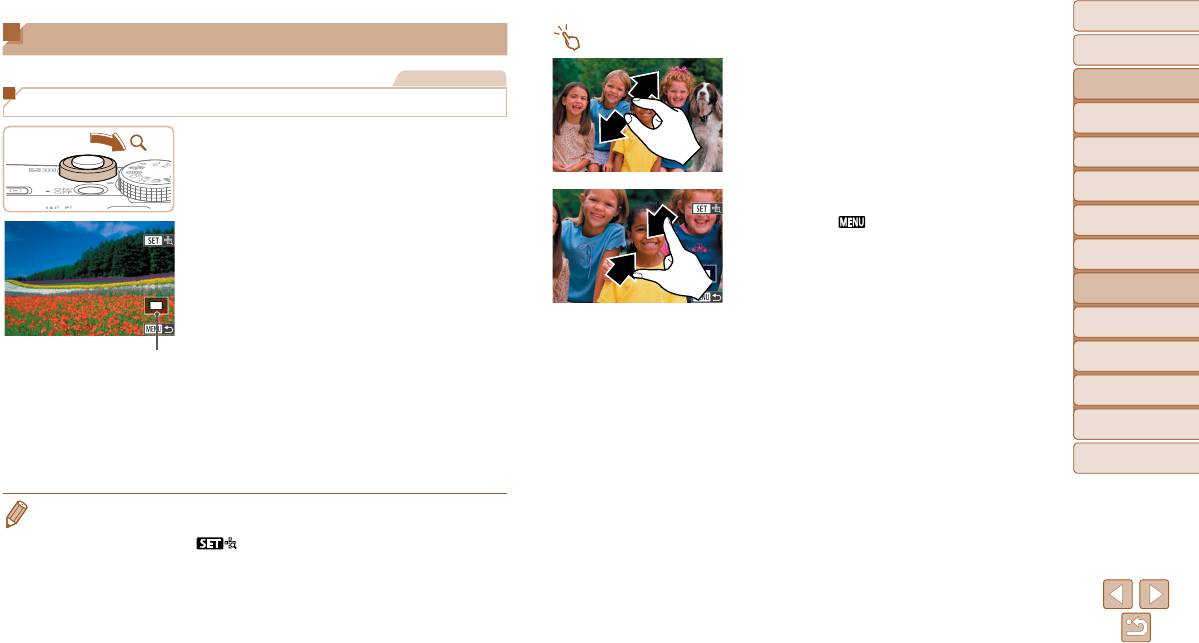
Перед
использованием
Варианты просмотра изображений
Работа с сенсорным экраном
Основные операции
Фотографии
Для увеличения разведите пальцы.
Руководство по
расширенным операциям
Повторяя это действие, можно увеличить изобра-
Увеличение изображений
жения приблизительно в 10 раз.
Основные сведения
о камере
Для перемещения отображаемого положения
1 Увеличьте изображение.
Автоматический/гибридный
перетаскивайте изображение на экране.
автоматический режим
При перемещении рычага зумирования
в направ лении <k> изображение увеличивается.
Другие режимы
съемки
Продолжая удерживать рычаг зуми рования
Для уменьшения сведите пальцы.
нажатым, можно увеличивать изображения
Нажмите [ ] для восстановления режима
Режим P
приблизительно в 10 раз.
отображения одного изображения.
Режимы Tv, Av, M,
Для уменьшения переместите рычаг зумирования
C1 и C2
в направлении <g>. Продолжайте удерживать
Режим
для возврата в режим отображения одного
воспроизведения
изображения.
Функции Wi-Fi
Приблизительное положение
2 Перемещайте отображаемую область
Меню настройки
отображаемой области
и переходите между изображениями,
как требуется.
Принадлежности
Для перемещения отображаемой области
Приложение
нажимайте кнопки <o><p><q><r>.
Для перехода на другие изображения в режиме
Алфавитный указатель
увеличения поворачивайте диск <7>.
• В режим отображения одного изображения из режима увеличения можно вернуться, нажав
кнопку <n>.
• Когда отображается значок [
], можно проверить фокусировку, нажав кнопку <m>
для увеличения места, в котором находится рамка автофокусировки (Проверка фокусировки).
Для увеличения других отображаемых рамок автофокусировки нажмите кнопку <m>
несколько раз.
121
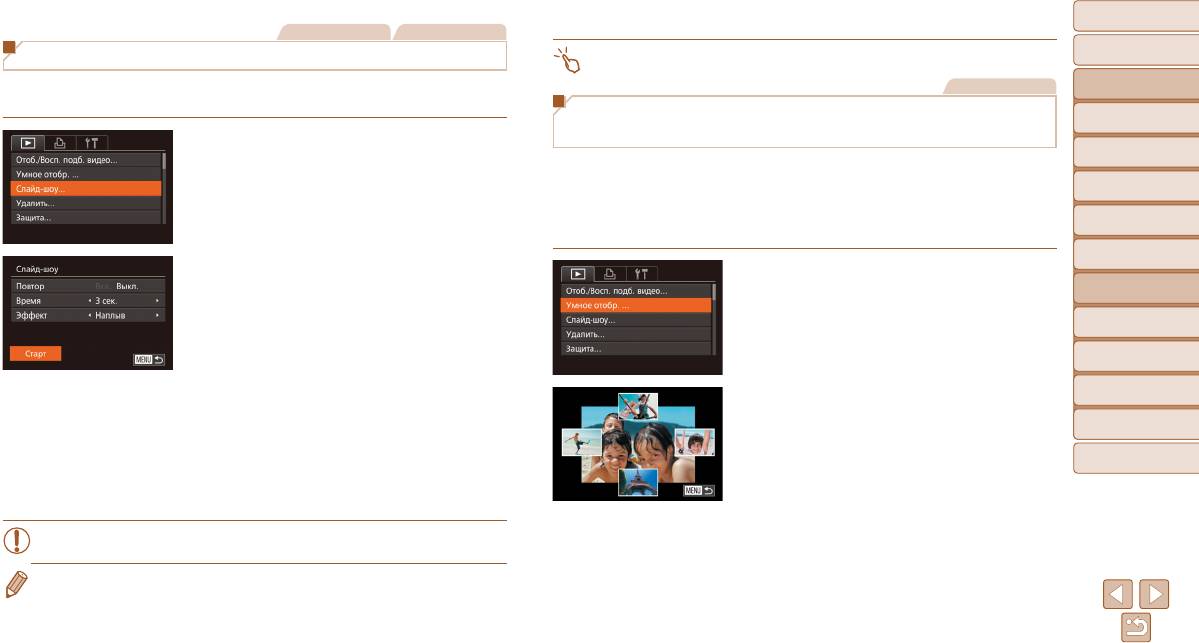
Перед
использованием
Фотографии Видеофильмы
Основные операции
Просмотр слайд-шоу
• Слайд-шоу можно также останавливать, нажав на экран.
Руководство по
Автоматическое воспроизведение изображений с карты памяти производится следующим
Фотографии
расширенным операциям
образом.
Автоматическое воспроизведение связанных изображений
Основные сведения
о камере
(Умное отображение)
1 Откройте экран настройки.
Автоматический/гибридный
автоматический режим
Нажмите кнопку <n> и выберите пункт
На основе текущего изображения камера предлагает четыре изображения, которые,
Другие режимы
[Слайд-шоу] на вкладке [1] (=
26).
возможно, Вы захотите посмотреть. После выбора одного из этих изображений для
съемки
просмотра камера предлагает еще 4 изображения. Это интересный способ воспрои-
зведения изображений в неожиданном порядке. Попробуйте эту функцию после съемки
Режим P
большого количества кадров с разнообразными сюжетами.
Режимы Tv, Av, M,
C1 и C2
2 Выполните настройку.
1 Выберите умное отображение.
Режим
Выберите настраиваемый пункт меню, затем
Нажмите кнопку <n>, выберите пункт
воспроизведения
выберите требуемое значение (=
26).
[Умное отобр.] на вкладке [1], затем нажмите
Функции Wi-Fi
3 Запустите автоматическое
кнопку <m> (=
26).
воспроизведение.
Отображаются 4 изображения-кандидата.
Меню настройки
Кнопками <o><p> или диском <7> выберите
Принадлежности
пункт [Старт], затем нажмите кнопку <m>.
2 Выберите изображение.
В течение нескольких секунд отображается
Кнопками <o><p><q><r> выберите изобра-
Приложение
сообщение [Загрузка снимка], затем запускается
жение, которое хотите просмотреть следующим.
слайд-шоу.
Алфавитный указатель
Выбранное изображение отображается в центре,
Для прекращения слайд-шоу нажмите кнопку
окруженное следующими 4 изображениями-
<n>.
кандидатами.
Для отображения центрального изображения
• Во время слайд-шоу функции энергосбережения камеры (=
22) отключаются.
во весь экран нажмите кнопку <m>. Для
восстановления исходного отображения снова
• Для приостановки или возобновления слайд-шоу нажмите кнопку <m>.
нажмите кнопку <m>.
• Во время воспроизведения можно переключаться на другие изображения, нажимая
При нажатии кнопки <n> восстанавли ва-
кнопки <q><r> или поворачивая диск <7>. Для быстрог
о перехода вперед или назад
ется режим отображения одного изображения.
удерживайте кнопки <q><r> нажатыми.
122
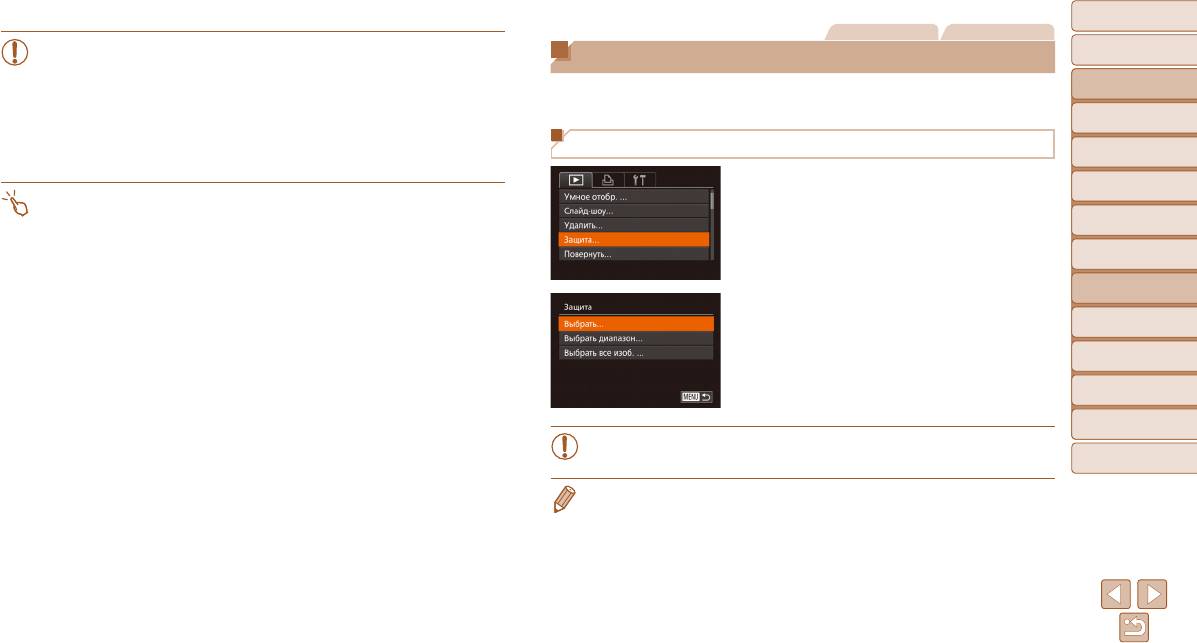
Перед
использованием
Фотографии Видеофильмы
• В режиме «Умное отображение» воспроизводятся только фотографии, снятые
Основные операции
Защита изображений
данной камерой.
Руководство по
• В указанных ниже случаях функция «Умное отображение» недоступна:
Защищайте важные изображения для предотвращения случайного стирания камерой
расширенным операциям
- при наличии менее 50 фотографий, снятых данной камерой;
(=
126).
Основные сведения
- в данный момент отображается неподдерживаемое изображение;
о камере
- изображения отображаются с фильтром (=
116);
Указание способа выбора
Автоматический/гибридный
- при воспроизведении группами (=
119).
автоматический режим
1 Откройте экран настройки.
Другие режимы
съемки
• Если на экране из шага 2 нажать изображение, расположенное сверху, снизу или с любой
Нажмите кнопку <n> и выберите пункт
из сторон, выбранное изображение отображается в центре, окруженное следующими
[Защита] на вкладке [1] (=
26).
Режим P
4 изображениями-кандидатами.
• Для отображения центрального изображения во весь экран, нажмите это изображение
Режимы Tv, Av, M,
C1 и C2
на шаг
е 2. Для восс
тановления исходной индикации снова нажмите на экран.
Режим
воспроизведения
2 Укажите способ выбора.
Функции Wi-Fi
Выберите пункт меню и требуемое значение
(=
27).
Меню настройки
Для возврата на экран меню нажмите кнопку
<n>.
Принадлежности
Приложение
• При форматировании карты памяти защищенные изображения с этой карты
будут с
терты (=
173, 174).
Алфавитный указатель
• Защищенные изображения невозможно удалить с помощью предусмотренной в камере
функции удаления. Чтобы удалить их таким способом, сначала отмените защиту.
123
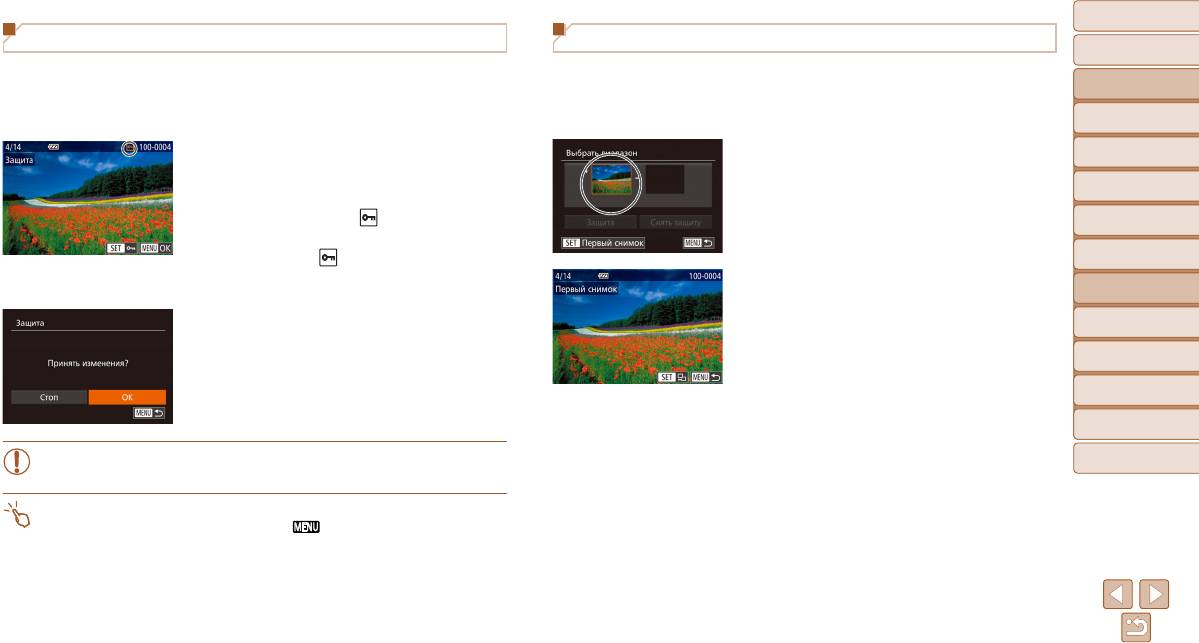
Перед
использованием
Выбор изображений по одному
Выбор диапазона
Основные операции
1 Выберите пункт [Выбрать].
1 Выберите пункт [Выбрать диапазон].
Руководство по
В соответствии с шагом 2 раздела «Указание
В соответствии с шагом 2 раздела «Указание
расширенным операциям
способа выбора» (=
123) выберите пункт
способа выбора» (=
123) выберите пункт
Основные сведения
[Выбрать] и нажмите кнопку <
>.
[Выбрать диапазон] и нажмите кнопку <m>.
о камере
m
Автоматический/гибридный
2 Выберите изображение.
2 Выберите начальное изображение.
автоматический режим
Кнопками <q><r> или диском <7> выберите
Нажмите кнопку <m>.
Другие режимы
съемки
изображение, затем нажмите кнопку <m>.
Отображается значок [
].
Режим P
Чтобы отменить выбор, снова нажмите кнопку
Режимы Tv, Av, M,
<m>. Значок [
] больше не отображается.
C1 и C2
Повторите эту операцию для задания других
Режим
Кнопками <q><r> или диском <7> выберите
изображений.
воспроизведения
изображение, затем нажмите кнопку <m>.
Функции Wi-Fi
3 Установите защиту изображения.
Нажмите кнопку <n>. Отображается
Меню настройки
сообщение с запросом подтверждения.
Кнопками <q><r> или диском <7> выберите
Принадлежности
вариант [OK], затем нажмите кнопку <m>.
Приложение
• Если переключиться в режим съемки или выключить камеру до завершения
Алфавитный указатель
процесса настройки на шаге 3, изображ
ения не будут защищены.
• Изображения можно также выбирать или очищать, нажимая экран на шаге 2, а экран
запроса подтверждения можно открыть, нажав [
].
• Изображения можно также защитить, нажав [OK] на экране из шага 3.
124
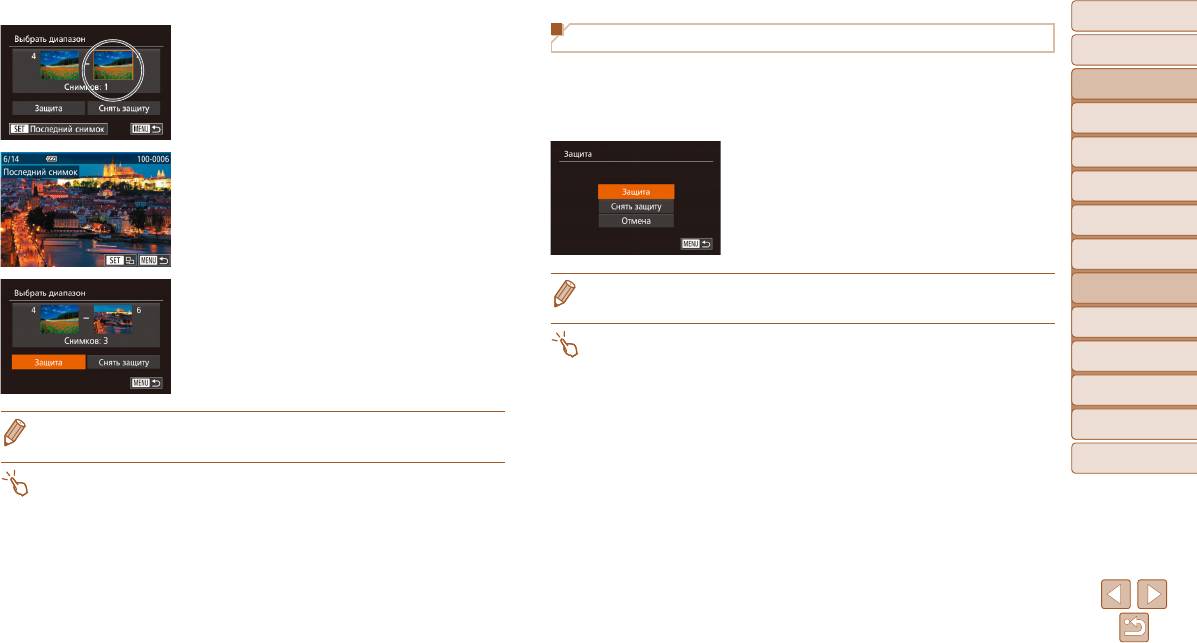
Перед
использованием
3 Выберите конечное изображение.
Задание сразу всех изображений
Основные операции
Нажмите кнопку <r>, выберите пункт
1 Выберите пункт [Выбрать все изоб.].
[Последний снимок], затем нажмите
Руководство по
В соответствии с шагом 2 раздела «Указание
расширенным операциям
кнопку <m>.
способа выбора» (=
123) выберите пункт
Основные сведения
[Выбрать все изоб.] и нажмите кнопку <m>.
о камере
Автоматический/гибридный
2 Установите защиту изображений.
автоматический режим
Кнопками <q><r> или диском <7> выберите
Кнопками <o><p> или диском <7> выберите
Другие режимы
изображение, затем нажмите кнопку <m>.
съемки
пункт [Защита], затем нажмите кнопку <m>.
В качестве последнего изображения не могут
Режим P
быть выбраны изображения, расположенные
перед первым изображением.
Режимы Tv, Av, M,
C1 и C2
Режим
• Чтобы отменить защиту для групп изображений, выберите пункт [Снять защиту] на шаге 4
4 Установите защиту изображений.
воспроизведения
раздела «Выбор диапазона» или на шаге 2 раздела «Задание сразу всех изображений».
Кнопкой <p> выберите пункт [Защита], затем
Функции Wi-Fi
нажмите кнопку <
m
>.
• Защиту изображений можно также устанавливать или снимать, нажимая пункт [Защита]
или [Снять защиту] на экране из шага 2.
Меню настройки
Принадлежности
• Первое и последнее изображения можно также выбрать диском <7>, когда отображается
Приложение
верхний экран из шагов 2 и 3.
Алфавитный указатель
• Этот экран можно также открыть, выбрав первое или последнее изображение, нажав его
на верхнем экране из шага 2 или 3.
• Изображения мо
жно также защитить, нажав [Защита] на экране из шага 4.
125
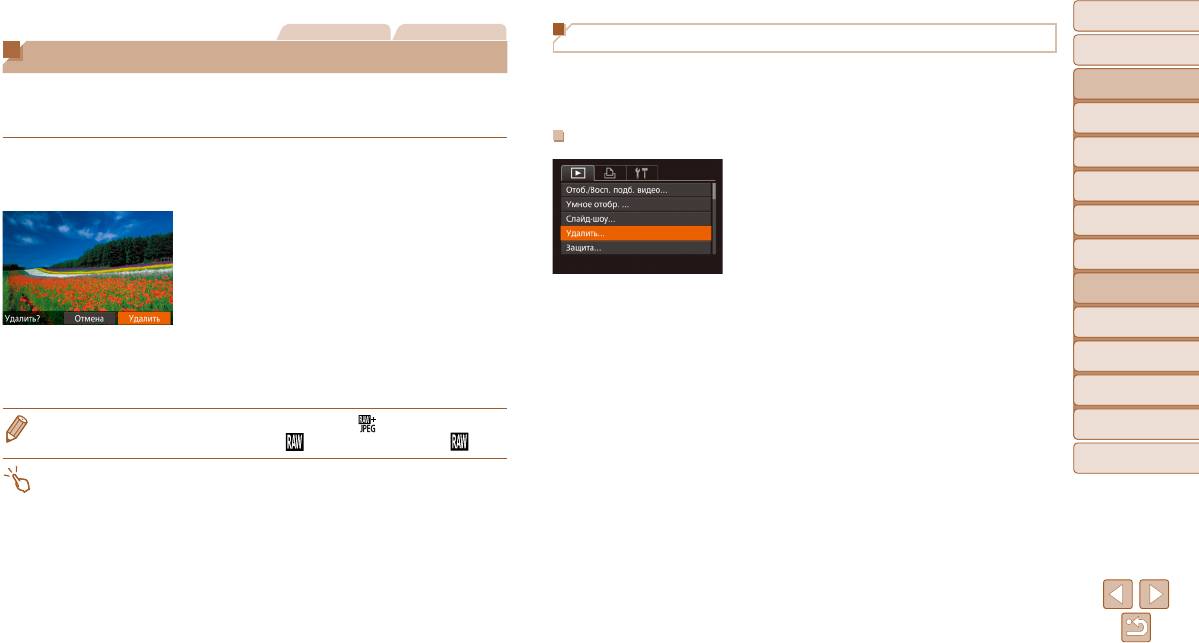
Перед
использованием
Фотографии Видеофильмы
Стирание сразу нескольких изображений
Основные операции
Удаление изображений
Можно выбрать несколько изображений и удалить их за одну операцию. Будьте осторожны
Руководство по
Ненужные изображения можно выбирать и удалять по одному. Будьте осторожны при
при удалении изображений, так как их невозможно восстановить. Однако защищенные
расширенным операциям
удалении изображений, так как их невозможно восстановить. Однако защищенные
изображения (=
123) удалить невозможно.
Основные сведения
изображения (=
123) удалить невозможно.
о камере
Указание способа выбора
Автоматический/гибридный
1 Выберите изображение для удаления.
автоматический режим
Кнопками <q><r> или диском <7> выберите
1 Откройте экран настройки.
Другие режимы
съемки
изображение.
Нажмите кнопку <n> и выберите пункт
[Удалить] на вкладке [1] (=
26).
Режим P
2 Удалите изображение.
Нажмите кнопку <a>.
Режимы Tv, Av, M,
C1 и C2
После появления запроса [Удалить?] кнопками
Режим
<q><r> или диском <7> выберите пункт
2 Укажите способ выбора.
воспроизведения
[Удалить], затем нажмите кнопку <m>.
Выберите пункт меню и требуемое значение
Функции Wi-Fi
Текущее изображение удаляется.
(=
27).
Для отмены удаления кнопками <q><r> или
Для возврата на экран меню нажмите кнопку
Меню настройки
диском <7> выберите пункт [Отмена], затем
<n>.
нажмите кнопку <
m
>.
Принадлежности
• Если нажать кнопку <a>, когда отображаются изображения [ ], появляется возможность
Приложение
выбора одного из вариантов удаления: [Удалить ], [Удалить JPEG] или [Удалить +JPEG].
Алфавитный указатель
• Текущее изображение можно также удалить, нажав пункт [Удалить] на экране из шага 2.
• Изображения можно также удалять с помощью жестов сенсорного экрана (=
130).
126
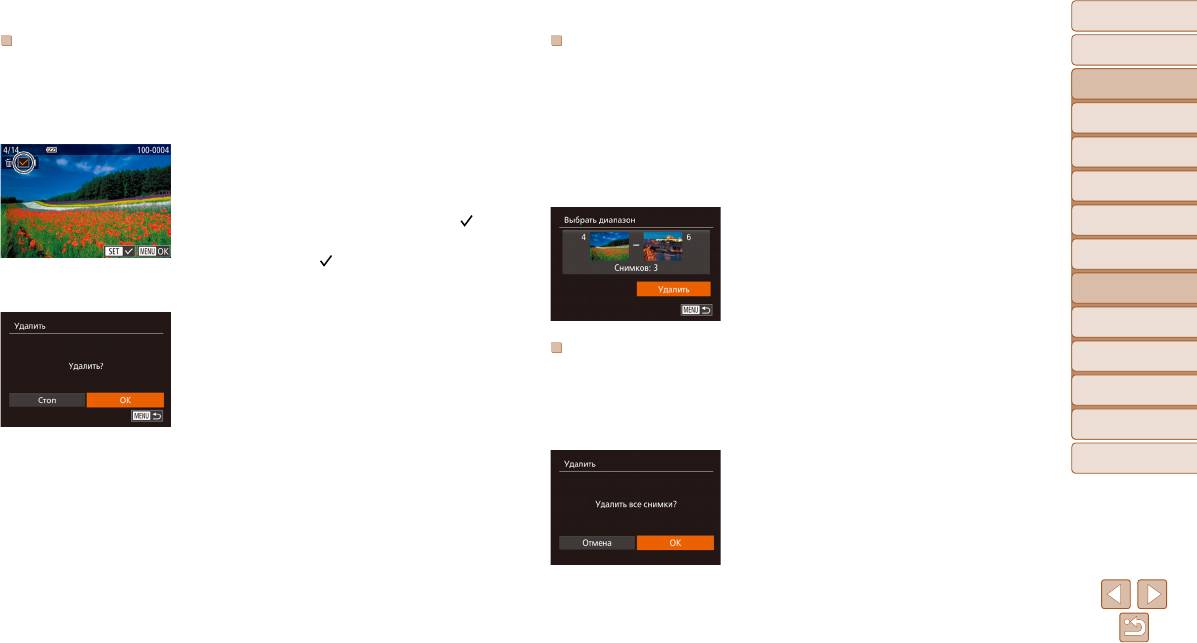
Перед
использованием
Выбор изображений по одному
Выбор диапазона
Основные операции
1 Выберите пункт [Выбрать диапазон].
1 Выберите пункт [Выбрать].
Руководство по
В соответствии с шагом 2 раздела «Указание
В соответствии с шагом 2 раздела «Указание
расширенным операциям
способа выбора» (=
126) выберите пункт
способа выбора» (=
126) выберите пункт
Основные сведения
[Выбрать диапазон] и нажмите кнопку <m>.
о камере
[Выбрать] и нажмите кнопку <
m
>.
Автоматический/гибридный
2 Выберите изображения.
2 Выберите изображение.
автоматический режим
Для задания изображений выполните шаги 2 – 3
После выбора изображения в соответствии
Другие режимы
раздела «Выбор диапазона» (=
124 – 125).
съемки
с шагом 2 раздела «Выбор изображений по
одному» (=
124) отображается значок [ ].
3 Удалите изображения.
Режим P
Чтобы отменить выбор, снова нажмите кнопку
Кнопкой <p> выберите пункт [Удалить], затем
Режимы Tv, Av, M,
<m>. Значок [
] больше не отображается.
нажмите кнопку <m>.
C1 и C2
Повторите эту операцию для задания других
Режим
воспроизведения
изображений.
Функции Wi-Fi
3 Удалите изображение.
Нажмите кнопку <n>. Отображается
Задание сразу всех изображений
Меню настройки
сообщение с запросом подтверждения.
1 Выберите пункт [Выбрать все изоб.].
Кнопками <q><r> или диском <7> выберите
Принадлежности
В соответствии с шагом 2 раздела «Указание
вариант [OK], затем нажмите кнопку <m>.
способа выбора» (=
126) выберите пункт
Приложение
[Выбрать все изоб.] и нажмите кнопку <m>.
Алфавитный указатель
2 Удалите изображения.
Кнопками <q><r> или диском <7> выберите
вариант [OK], затем нажмите кнопку <m>.
127
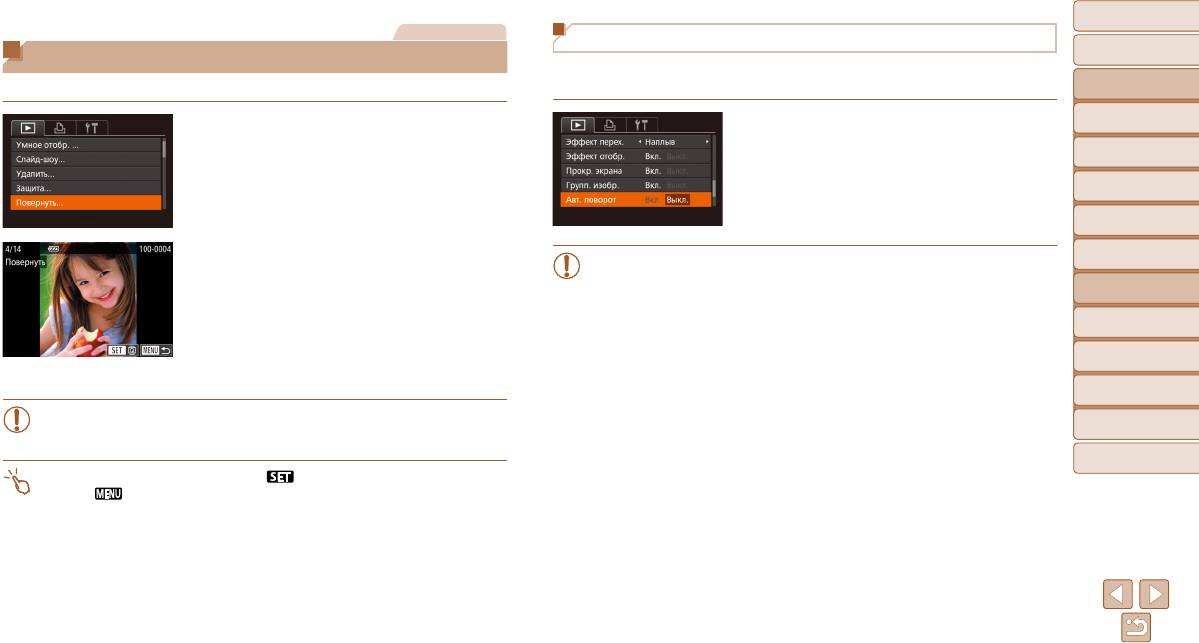
Перед
использованием
Фотографии
Отключение автоматического поворота
Основные операции
Поворот изображений
Для отключения автоматического поворота изображений в зависимости от текущей
Руководство по
Измените ориентацию изображений и сохраните их, как указано ниже.
ориентации камеры выполните приведенные ниже шаги.
расширенным операциям
Основные сведения
о камере
1 Выберите пункт [Повернуть].
Нажмите кнопку <n>, выберите пункт
Нажмите кнопку <n> и выберите пункт
[Авт. поворот] на вкладке [1], затем выберите
Автоматический/гибридный
автоматический режим
[Повернуть] на вкладке [1] (=
26).
значение [Выкл.] (=
26).
Другие режимы
съемки
Режим P
Режимы Tv, Av, M,
2 Поверните изображение.
• Если для параметра [Авт. поворот] задано значение [Выкл.], поворот изобра-
C1 и C2
Кнопками <q><r> или диском <7> выберите
жений невозмож
ен (=
128). Кроме того, уже повернутые изображения будут
Режим
изображение.
отображаться в исходной ориентации.
воспроизведения
При каждом нажатии кнопки <m> изображение
• Даже если для параметра [Авт. поворот] задано значение [Выкл.], в режиме
Функции Wi-Fi
поворачивается на 90°.
«Умное отображение» (=
122) изображения, снятые в вертикальной ориен-
тации, отображаются вертикально, а повернутые изображения отображаются
Для возврата на экран меню нажмите кнопку
Меню настройки
в повернутой ориентации.
<n>.
Принадлежности
• Если для параметра [Авт. поворот] задано значение [Выкл.], поворот изобра-
Приложение
жений невозмож
ен (=
128).
Алфавитный указатель
• На экране из шага 2 можно также нажать [ ], чтобы повернуть изображения, или
нажать [
], чтобы вернуться на экран меню.
128
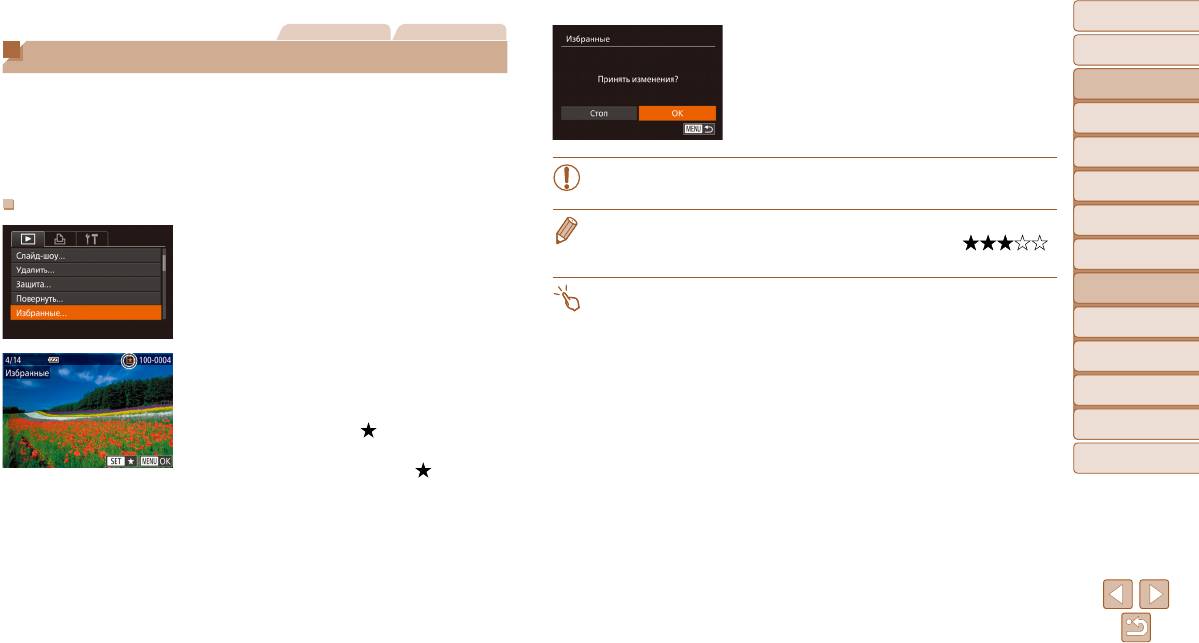
Перед
использованием
Фотографии Видеофильмы
3 Завершите процесс настройки.
Основные операции
Пометка изображений как избранных
Нажмите кнопку <n>. Отображается
сообщение с запросом подтверждения.
Руководство по
Изображения можно систематизировать, помечая их как избранные. Выбрав категорию
расширенным операциям
Кнопками <q><r> или диском <7> выберите
в режиме воспроизведения с фильтром, можно применять указанные ниже операции
Основные сведения
только ко всем таким изображениями.
вариант [OK], затем нажмите кнопку <m>.
о камере
• Просмотр (=
112), Просмотр слайд-шоу (=
122), Защита изображений (=
123),
Автоматический/гибридный
автоматический режим
Удаление изображений (=
126), Добавление изображений в список печати (DPOF)
• Если переключиться в режим съемки или выключить камеру до завершения
(=
201), Добавление изображений в фотокнигу (=
203)
Другие режимы
процесса настройки на шаге 3, изображ
ения не будут помечены как избранные.
съемки
С помощью меню
Режим P
• При передаче в компьютеры, работающие под управлением ОС Windows 8, Windows 7 или
1 Выберите пункт [Избранные].
Windows Vista, избранные изображения получают оценку «три звездочки» (
).
Режимы Tv, Av, M,
Нажмите кнопку <n> и выберите пункт
(Не относится к видеофильмам и изображениям RAW.)
C1 и C2
[Избранные] на вкладке [1] (=
26).
Режим
• Текущие изображения можно также выбрать или отменить их выбор, нажав экран на шаге 2.
воспроизведения
• Изображения можно также помечать как избранные с помощью жестов сенсорного экрана
(=
130).
Функции Wi-Fi
Меню настройки
2 Выберите изображение.
Кнопками <q><r> или диском <7> выберите
Принадлежности
изображение, затем нажмите кнопку <m>.
Приложение
Отображается значок [
].
Чтобы отменить пометку изображения, снова
Алфавитный указатель
нажмите кнопку <m>. Значок [
] больше
не отображается.
Повторите эту операцию для выбора дополни-
тельных изображений.
129
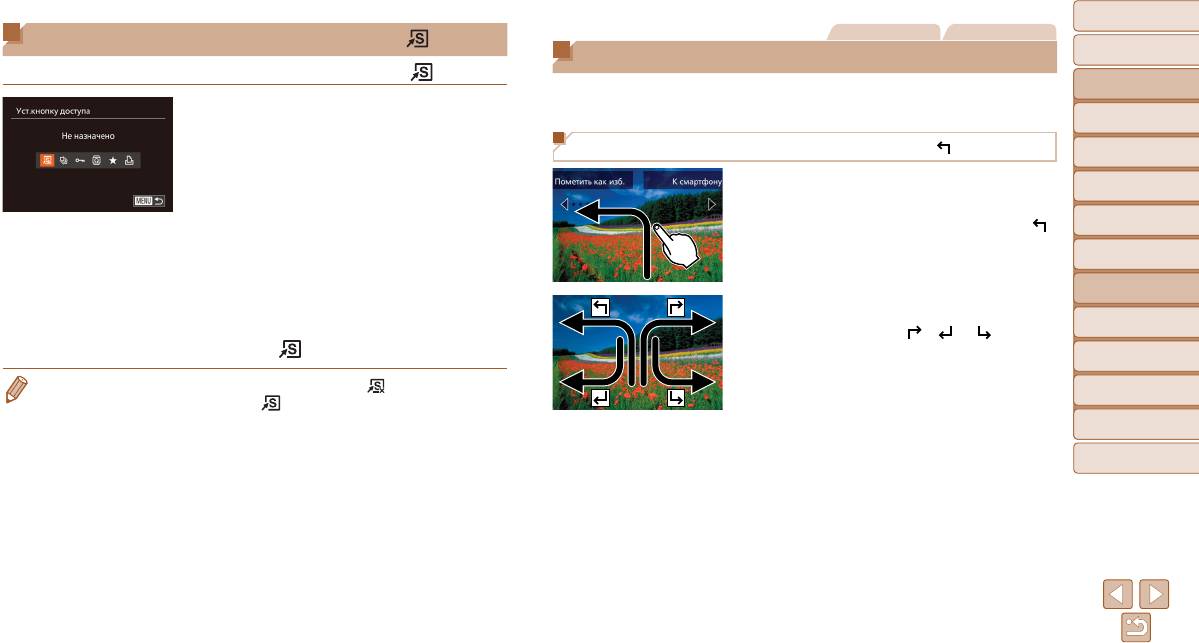
Перед
использованием
Фотографии Видеофильмы
Удобное управление с помощью кнопки < >
Основные операции
Удобное управление: Жесты сенсорного экрана
Можно быстро и легко активизировать функции, назначенные кнопке < >.
Руководство по
В режиме отображения одного изображения можно быстро и просто активизировать
расширенным операциям
функции, назначенные четырем жестам сенсорного экрана.
1 Выберите пункт [Уст.кнопку доступа].
Основные сведения
о камере
Нажмите кнопку <n>, затем выберите
Использование функции, назначенной жесту [ ]
Автоматический/гибридный
пункт [Уст.кнопку доступа] на вкладке [1]
автоматический режим
(=
26).
Другие режимы
Проведите пальцем по экрану, как показано
съемки
2 Выполните настройку.
на рисунке.
Кнопками <q><r> или диском <7> выбе-
Режим P
Активизируется функция, назначенная жесту [ ].
рите назначаемую функцию, затем нажмите
Режимы Tv, Av, M,
кнопку <m>.
C1 и C2
Режим
3 Используйте назначенную функцию
воспроизведения
по мере необходимости.
Аналогично можно активизировать функции,
Функции Wi-Fi
Для активизации назначенной функции нажмите
назначенные жестам [
], [ ] и [ ], проводя
кнопку <
>.
пальцем по экрану.
Меню настройки
Настройте требуемые функции, назначенные
• Для восстановления настроек по умолчанию выберите значок [ ].
жестам сенсорного экрана.
Принадлежности
• Если назначена функция [2], и кнопка <
> была нажата, когда камера не подключена
к принтеру, изображение выбирается для печати и будет напечатано после подключения
Приложение
принтера.
Алфавитный указатель
130
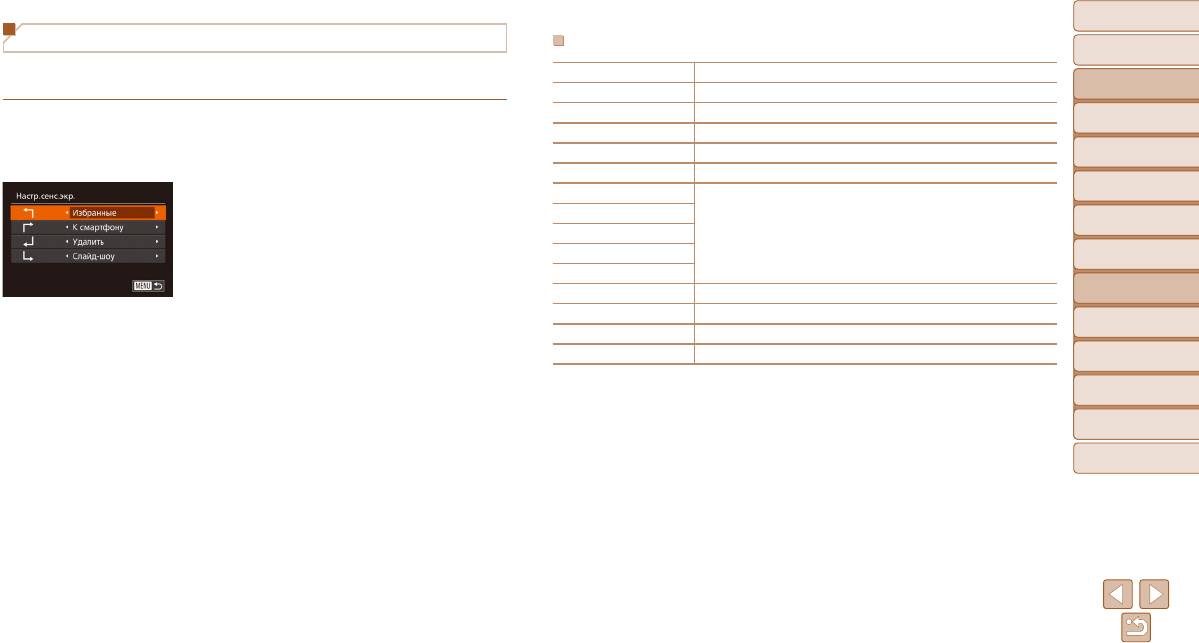
Перед
использованием
Изменение функций для жестов сенсорного экрана
Назначаемые функции
Основные операции
Упростите часто используемые операции с камерой, переназначив их требуемым жестам
Избранные Пометка изображений как избранных или снятие такой отметки.
Руководство по
сенсорного экрана.
Следующее избр. Отображение следующего изображения, помеченного как избранное.
расширенным операциям
Предыдущее избр. Отображение предыдущего изображения, помеченного как избранное.
Основные сведения
о камере
1 Откройте экран настройки.
Следующая дата Отображение первого изображения со следующей датой съемки.
Нажмите кнопку <n>, затем выберите
Автоматический/гибридный
Предыдущая дата Отображение первого изображения с предыдущей датой съемки.
автоматический режим
пункт [Настр.сенс.экр.] на вкладке [1] (=
26).
Умное отобр. Запуск воспроизведения в режиме «Умное отображение».
Другие режимы
К камере
съемки
2 Назначьте функцию жесту сенсорного
экрана.
К смартфону
Режим P
Доступ к экрану подключения по Wi-Fi.
К к
омпьютеру
Кнопками <o><p> или диском <7> выбе рите
Подробные сведения о Wi-Fi см. в разделе «Функции Wi-Fi» (=
139).
Режимы Tv, Av, M,
жест сенсорного экрана, затем кнопками <q>
К принтеру
C1 и C2
<r> выберите назначаемую функцию.
К веб-услуге
Режим
Слайд-шоу Запуск слайд-шоу.
воспроизведения
Удалить Удаление изображения.
Функции Wi-Fi
Защита Установка или отмена защиты изображения.
Повернуть Поворот изображения.
Меню настройки
Принадлежности
Приложение
Алфавитный указатель
131
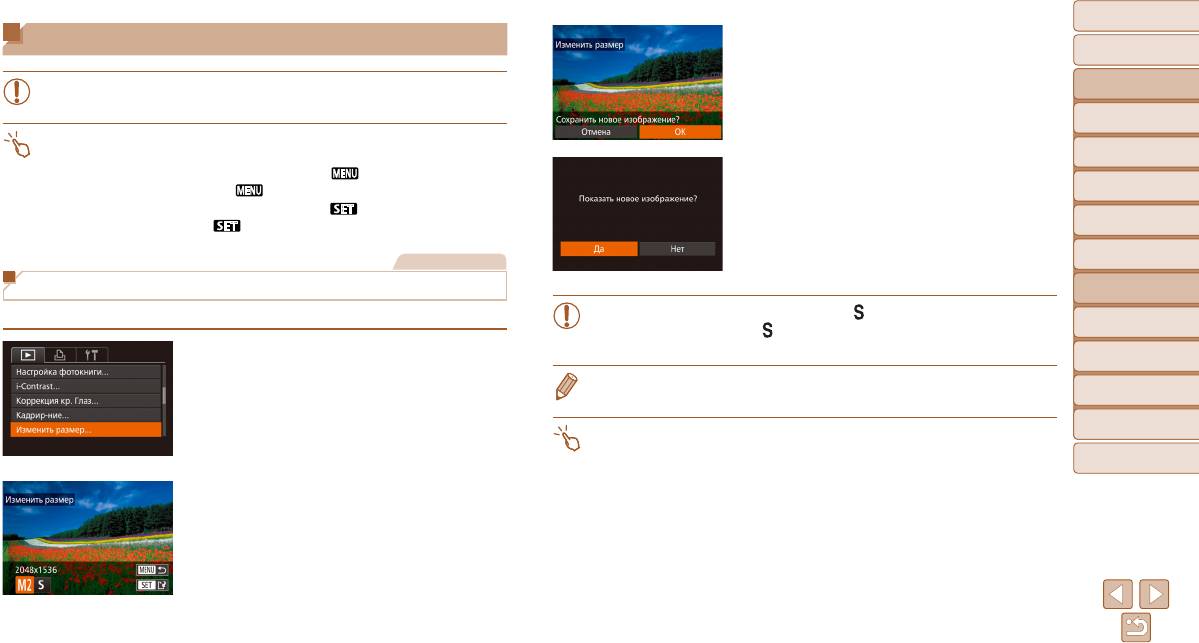
Перед
использованием
Редактирование фотографий
4 Сохраните новое изображение.
Основные операции
Кнопками <q><r> или диском <7> выберите
вариант [OK], затем нажмите кнопку <m>.
Руководство по
• Редактирование изображений (=
132 – 136) возможно только при наличии
расширенным операциям
достаточного места на карте памяти.
Изображение сохраняется в виде нового файла.
Основные сведения
о камере
• Экраны редактирования различных функций можно открывать, нажимая изображение после
Автоматический/гибридный
выбора нужной функции в меню.
автоматический режим
• Когда на экране редактирования отображается значок [
], при желании вместо кнопки
5 Просмотрите новое изображение.
Другие режимы
<n> можно нажимать значок [
].
Нажмите кнопку <n>. Отображается
съемки
• Когда на экране редактирования отображается значок [
], при желании вместо кнопки
запрос [Показать новое изображение?].
<m> можно нажимать значок [
].
Режим P
Кнопками <q><r> или диском <7> выберите
Режимы Tv, Av, M,
вариант [Да], затем нажмите кнопку <m>.
Фотографии
C1 и C2
Отображается сохраненное изображение.
Режим
Изменение размера изображений
воспроизведения
Сохраните копию изображений с меньшим разрешением.
• Для изображений, снятых с разрешением [
] (=
50) или сохраненных
Функции Wi-Fi
на шаге 3 с разрешением [ ], редактирование невозможно.
• Редактирование изображений RAW невозможно.
1 Выберите пункт [Изменить размер].
Меню настройки
Нажмите кнопку <n> и выберите пункт
• Изменение размера изображений на более высокие разрешения невозможно.
Принадлежности
[Изменить размер] на вкладке [1] (=
26).
2 Выберите изображение.
Приложение
• Этот параметр можно также настроить, нажав размер на экране из шага 3, нажав его еще
Кнопками <q><r> или диском <7> выберите
раз, затем нажав [OK].
Алфавитный указатель
изображение, затем нажмите кнопку <m>.
• Сохраненные изображения можно также просмотреть, нажав [Да] на экране из шага 5.
3 Выберите размер изображения.
Кнопками <q><r> или диском <7> выберите
размер, затем нажмите кнопку <m>.
Отображается запрос [Сохранить новое
изображение?].
132
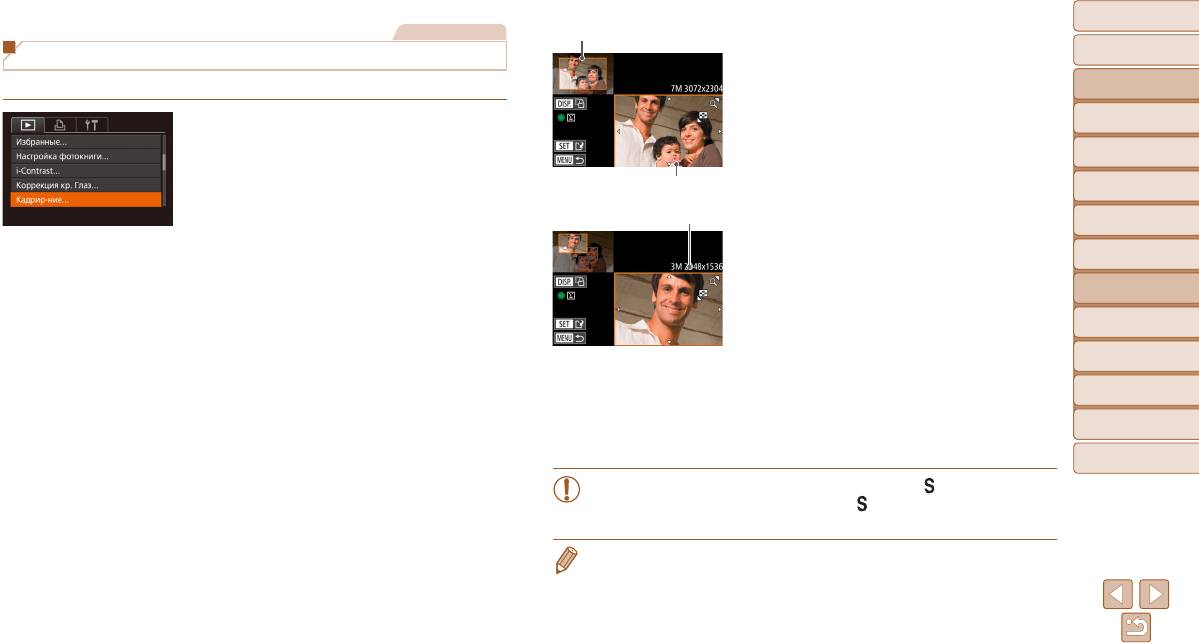
Перед
использованием
Фотографии
Область обрезки
3 Настройте область обрезки.
Основные операции
Кадрирование
Вокруг обрезаемой части изображения отобра-
жается рамка.
Руководство по
Можно указать часть изображения для сохранения в виде отдельного файла изображения.
расширенным операциям
Исходное изображение отображается в левом
верхнем углу, а предварительный просмотр обре-
Основные сведения
1 Выберите пункт [Кадрир-ние].
о камере
занного изображения – в правом нижнем углу.
Нажмите кнопку <n> и выберите пункт
Автоматический/гибридный
Чтобы изменить размер рамки, перемещайте
автоматический режим
[Кадрир-ние] на вкладке [1] (=
26).
рычаг зумирования.
Предварительный просмотр
Другие режимы
изображения после обрезки
Для перемещения рамки нажимайте кнопки
съемки
Разрешение после обрезки
<o><p><q><r>.
Режим P
Для изменения ориентации рамки нажмите
2 Выберите изображение.
кнопку <l>.
Режимы Tv, Av, M,
C1 и C2
Кнопками <q><r> или диском <7> выберите
Обнаруженные на изображении лица заключаются
в серые рамки на левом верхнем изображении.
Режим
изображение, затем нажмите кнопку <m>.
воспроизведения
Чтобы кадрировать изображение на основе этой
рамки, поворачивайте диск <7> для выбора
Функции Wi-Fi
другой рамки.
Нажмите кнопку <m>.
Меню настройки
4
Сохраните изображение в новый файл
Принадлежности
и просмотрите его.
Приложение
Выполните шаги 4 – 5 раздела «Изменение
размера изображений» (=
132).
Алфавитный указатель
• Редактирование изображений, снятых с разрешением [
] (=
50), или
изображений, размер которых изменен на [ ] (=
132), невозможно.
• Редактирование изображений RAW невозможно.
• Изображения, для которых поддерживается обрезка, после обрезки сохраняют исходный
формат кадра.
• Разрешение обрезанных изображений ниже, чем у исходных изображений.
•
При обрезке фотографий, снятых с использованием функции идентификации лица
(=
43),
на обрезанном изображении остаются имена только тех людей, которые остались на обре-
занном изображении.
133
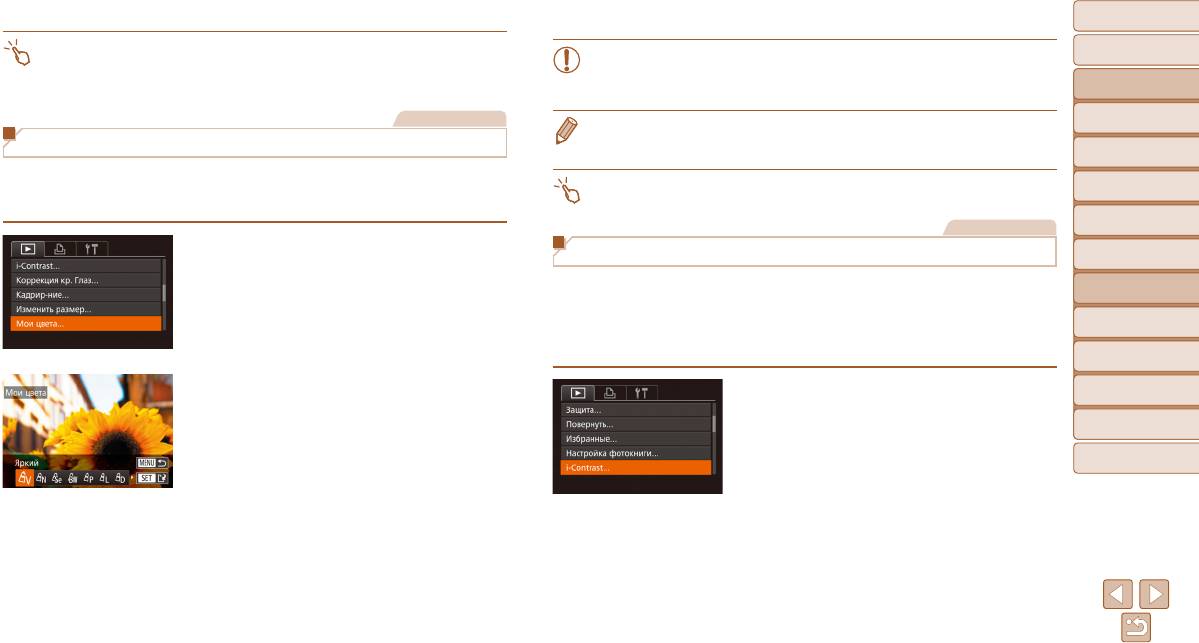
Перед
использованием
• Для перемещения рамки перетаскивайте любое из изображений на экране из шага 3.
Основные операции
• Качество многократно отредактированных таким образом изображений каждый
• Размер рамок можно также изменять, сводя или разводя пальцы (=
121) на экране
раз немного снижается, и может оказаться невозможно получить требуемый цвет.
из шага 3.
Руководство по
• Редактирование цветов изображений RAW невозможно.
расширенным операциям
Основные сведения
Фотографии
• Цвета изображений, отредактированных с помощью этой функции, могут немного отличаться
о камере
Изменение цветовых тонов изображения (Мои цвета)
от цветов изображений, снятых с использованием функции «Мои цвета» (=
85).
Автоматический/гибридный
автоматический режим
Можно настроить цвета изображения и сохранить отредактированное изображение
Другие режимы
• Эту настройку можно также произвести, нажав вариант на экране из шага 3, чтобы выбрать
в отдельный файл. Сведения о каждом из вариантов см. в разделе «Изменение
съемки
этот вариант
, затем нажав его еще раз.
цветовых тонов изображения (Мои цвета)» (=
85).
Режим P
Фотографии
1 Выберите пункт [Мои цвета].
Режимы Tv, Av, M,
Коррекция яркости изображения (i-Contrast)
C1 и C2
Нажмите кнопку <n>, затем выберите
Возможно обнаружение и автоматическая настройка оптимальной яркости слишком ярких
Режим
пункт [Мои цвета] на вкладке [1] (=
26).
воспроизведения
или слишком темных областей изображения (таких как лица или задний план). Возможна
2 Выберите изображение.
также автоматическая коррекция недостаточной общей контрастности изображения для
Функции Wi-Fi
лучшего выделения объектов на снимке. Выберите один из 4 уровней коррекции, затем
Кнопками <q><r> или диском <7> выберите
сохраните изображение в отдельный файл.
Меню настройки
изображение, затем нажмите кнопку <m>.
3 Выберите значение.
Принадлежности
1 Выберите пункт [i-Contrast].
Кнопками <q><r> или диском <7> выберите
Нажмите кнопку <n> и выберите пункт
Приложение
вариант, затем нажмите кнопку <m>.
[i-Contrast] на вкладке [1] (=
26).
Алфавитный указатель
4
Сохраните изображение в новый файл
2 Выберите изображение.
и просмотрите его.
Кнопками <q><r> или диском <7> выберите
Выполните шаги 4 – 5 раздела «Изменение
изображение, затем нажмите кнопку <m>.
размера изображений» (=
132).
134
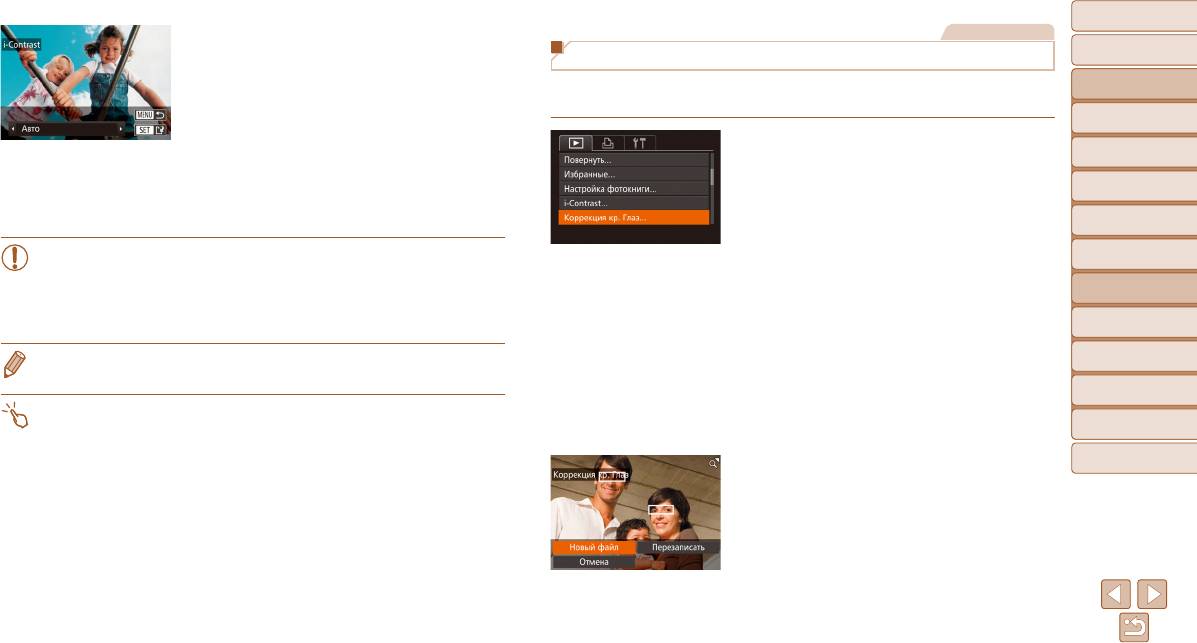
Перед
использованием
Фотографии
3 Выберите значение.
Основные операции
Кнопками <q><r> или диском <7> выберите
Коррекция «красных глаз»
вариант, затем нажмите кнопку <m>.
Руководство по
Служит для автоматической коррекции изображений, на которых имеется эффект
расширенным операциям
«красных глаз». Исправленное изображение можно сохранить в отдельный файл.
Основные сведения
о камере
1 Выберите пункт [Коррекция кр. Глаз].
Автоматический/гибридный
4
Сохраните изображение в новый файл
автоматический режим
Нажмите кнопку <n>, затем выберите
и просмотрите его.
Другие режимы
пункт [Коррекция кр. Глаз] на вкладке [1]
съемки
Выполните шаги 4 – 5 раздела «Изменение
(=
26).
размера изображений» (=
132).
Режим P
2 Выберите изображение.
Режимы Tv, Av, M,
• Для некоторых изображений коррекция может быть неточной или приводить
Кнопками <q><r> или диском <7> выберите
C1 и C2
к появлению зернистос
ти на изображениях.
изображение.
Режим
• После многократного редактирования с помощью этой функции изображения
воспроизведения
могут выглядеть зернистыми.
3 Выполните коррекцию изображения.
• Редактирование таким образом изображений RAW невозможно.
Нажмите кнопку <
m
>.
Функции Wi-Fi
Выполняется коррекция «красных глаз», обнару-
• Если вариант [Авто] не обеспечивает ожидаемых результатов, попробуйте корректировать
Меню настройки
женных камерой, и вокруг исправленных областей
изображения с помощью вариантов [Низкий], [Средний] или [Высокий].
изображения отображаются рамки.
Принадлежности
• Эту настройку можно также задать, нажимая [q][r] на экране из шага 3.
Увеличьте или уменьшите изображения, как
требуется. Выполните шаги из раздела «Увеличение
Приложение
изображений» (=
121).
Алфавитный указатель
4
Сохраните изображение в новый файл
и просмотрите его.
Кнопками <o><p><q><r> или диском <7>
выберите пункт [Новый файл], затем нажмите
кнопку <
m
>.
Изображение сохраняется в виде нового файла.
Выполните шаг 5 раздела «Изменение размера
изображений» (=
132).
135
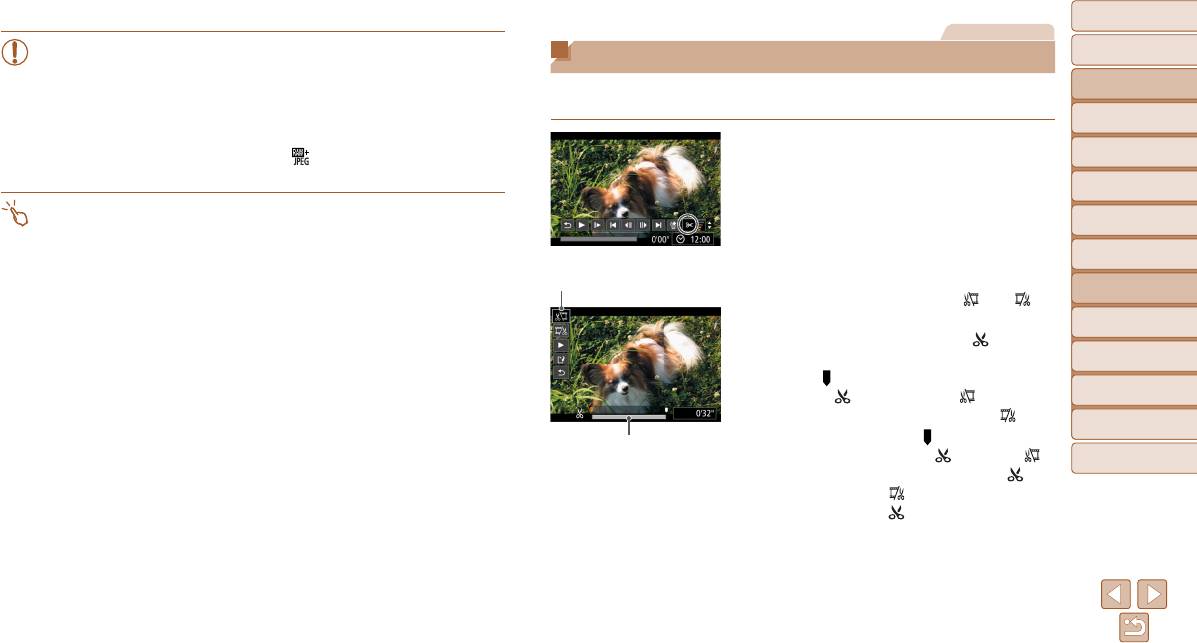
Перед
использованием
Видеофильмы
• Некоторые изображения могут корректироваться неправильно.
Основные операции
Редактирование видеофильмов
• Чтобы записать исправленное изображение вместо исходного, выберите
Руководство по
на шаге 4 вариант [Перезаписать]. В таком случае исходное изображение
Можно обрезать видеофильмы для удаления ненужных частей в начале и в конце
расширенным операциям
будет стерто.
видео фильма.
Основные сведения
• Перезапись защищенных изображений невозможна.
о камере
• Редактирование таким образом изображений RAW невозможно.
1 Выберите значок [*].
Автоматический/гибридный
• На изображении JPEG, снятом в режиме [ ], можно применить коррекцию
автоматический режим
«красных глаз», но перезаписать исходное изображение невозможно.
В соответствии с инструкциями шагов 1 – 5
Другие режимы
раздела «Просмотр» (=
112) выберите значок
съемки
• Изображения можно сохранить, нажав [Новый файл] или [Перезаписать] на экране
[*] и нажмите кнопку <m>.
из шага 4.
Режим P
Отображаются панель редактирования видео-
фильма и шкала редактирования.
Режимы Tv, Av, M,
C1 и C2
Панель редактирования
видеофильма
2 Укажите обрезаемые части.
Режим
Кнопками <o><p> выберите [ ] или [ ].
воспроизведения
Для просмотра частей, которые можно обрезать
Функции Wi-Fi
(обозначаются на экране меткой [
]), кноп-
ками <q><r> или диском <7> перемещайте
Меню настройки
значок [
]. Для обрезки начала видеофильма
Принадлежности
(от метки [
]) выберите значок [ ], для обрезки
конца видеофильма выберите значок [
].
Приложение
Если переместить метку [ ] в положение,
Шкала редактирования
видеофильма
не совпадающее в меткой [
], в режиме [ ]
Алфавитный указатель
обрезается часть до ближайшей метки [
]
слева, а в режиме [
] обрезается часть после
ближай шей метки [
] справа.
136
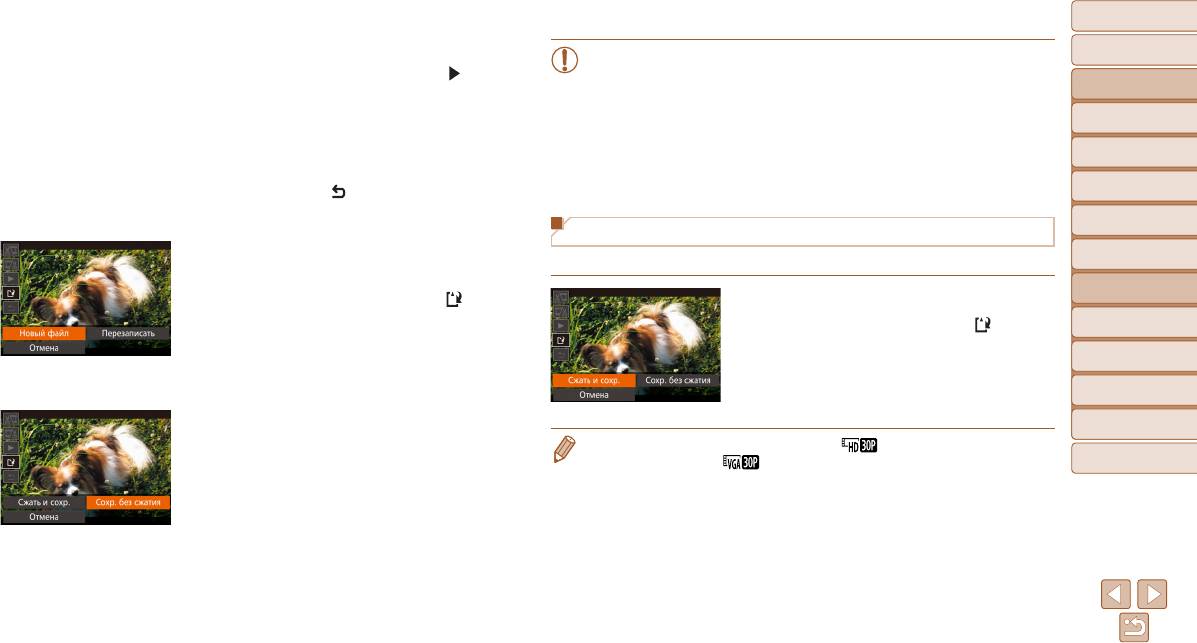
Перед
использованием
3 Просмотрите отредактированный
видеофильм.
Основные операции
• Чтобы перезаписать исходный видеофильм обрезанным видеофильмом, выбе-
Кнопками <o><p> выберите значок [ ], затем
рите на шаге 4 вариант [Перезаписать]. В таком случае исходный видеофильм
Руководство по
нажмите кнопку <m>. Начинается воспроиз-
будет стерт.
расширенным операциям
ведение отредактированного видеофильма.
• Если на карте памяти недостаточно свободного места, доступен только вариант
Основные сведения
Для повторного редактирования видеофильма
[Перезаписать].
о камере
Автоматический/гибридный
повторите шаг 2.
• Если во время записи закончится заряд аккумулятора, видеофильмы могут
автоматический режим
не записаться.
Для отмены редактирования кнопками <o><p>
• При редактировании видеофильмов следует использовать полностью заря жен ный
Другие режимы
выберите значок [
]. Нажмите кнопку <m>,
съемки
аккумулятор или адаптер переменного тока (продается отдельно, =
181).
выберите вариант [OK] (кнопками <q><r> или
Режим P
диском <7>), затем снова нажмите кнопку <m>.
Уменьшение размера файлов
Режимы Tv, Av, M,
4 Сохраните отредактированный
Размеры файлов видеофильмов можно уменьшать, сжимая их следующим образом.
C1 и C2
видеофильм.
Режим
Кнопками <o><p> выберите значок [ ], затем
воспроизведения
На экране из шага 2 раздела «Редактирование
нажмите кнопку <m>.
видеофильмов» выберите значок [
].
Функции Wi-Fi
Кнопками <o><p><q><r> или диском <7>
Выберите пункт [Новый файл], затем нажмите
выберите пункт [Новый файл], затем нажмите
Меню настройки
кнопку <m>.
кнопку <
m
>.
Выберите пункт [Сжать и сохр.], затем нажмите
Принадлежности
Видеофильм сохраняется в виде нового файла.
кнопку <m>.
Выберите пункт [Сохр. без сжатия], затем нажмите
Приложение
кнопку <m>.
• Сжатые видеофильмы сохраняются в формате [ ].
• Сжатие видеофильмов [
] невозможно.
Алфавитный указатель
• Отредактированные видеофильмы невозможно сохранить в сжатом формате, если выбран
вариант [Перезаписать].
• Однако о
тредактированные видеофильмы можно сжимать и сохранять в виде новых файлов,
выбирая пункт [Сжа
ть и сохр.].
137
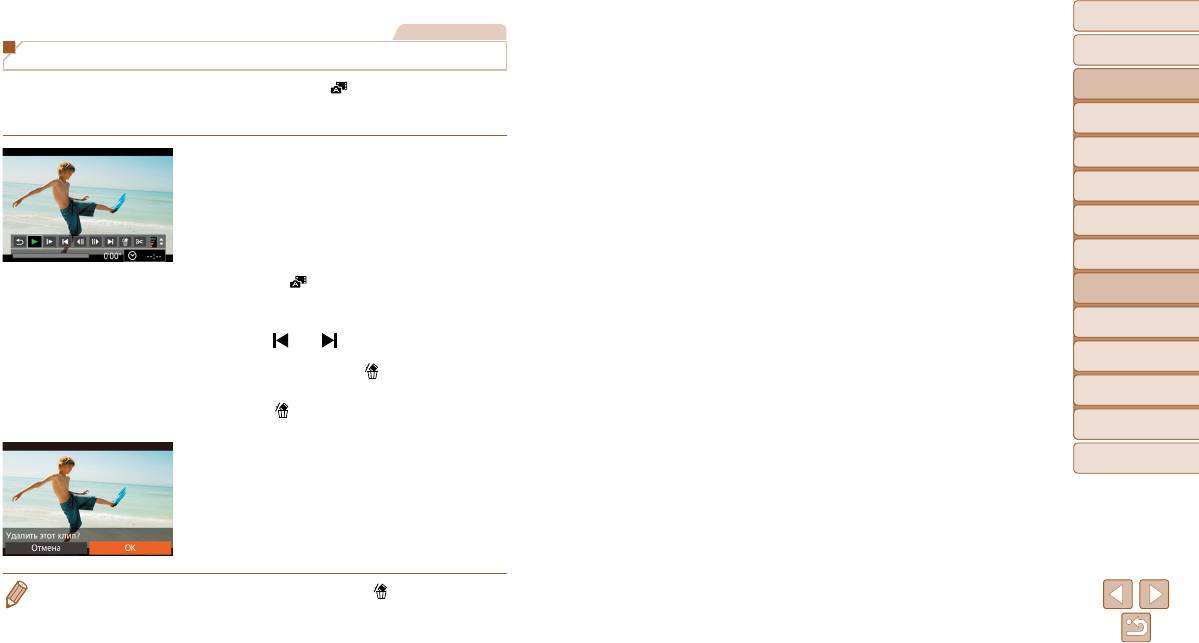
Перед
использованием
Видеофильмы
Основные операции
Редактирование клипов видеоподборки
Руководство по
Отдельные главы (клипы) (=
33), записанные в режиме [ ], можно по мере необ-
расширенным операциям
ходи мости удалять. Будьте осторожны при удалении клипов, так как их невозможно
Основные сведения
восстановить.
о камере
Автоматический/гибридный
автоматический режим
1 Выберите клип, который требуется
удалить.
Другие режимы
съемки
В соответствии с шагами 1 – 2 раздела «Просмотр
коротких видеофильмов, созданных при съемке
Режим P
фотографий (видеоподборка)» (=
115) запус-
Режимы Tv, Av, M,
тите воспроизведение видеофильма, созданного
C1 и C2
в режиме [
], затем нажмите кнопку <
m
>,
Режим
воспроизведения
чтобы открыть панель управления видеофильмом.
Кнопками <q><r> или диском <7> выберите
Функции Wi-Fi
значок [ ] или [ ], затем нажмите кнопку <m>.
Меню настройки
2 Выберите значок [ ].
Кнопками <q><r> или диском <7> выберите
Принадлежности
значок [
], затем нажмите кнопку <m>.
Приложение
Выбранный клип циклически воспроизводится.
3 Подтвердите удаление.
Алфавитный указатель
Кнопками <q><r> или диском <7> выберите
вариант [OK], затем нажмите кнопку <m>.
Клип удаляется, и короткий видеофильм
перезаписывается.
• Если при выборе клипа камера подключена к принтеру, значок [ ] не отображается.
138





